삼성폰을 덜 지루하게 보이게 하는 7가지 간단한 방법

고가의 삼성 갤럭시가 시중에 나와 있는 다른 휴대폰과 똑같을 필요는 없습니다. 몇 가지만 수정하면 더욱 개성 있고, 스타일리시하며, 독특하게 만들 수 있습니다.
안드로이드 폰은 잠금 상태에서는 완벽하게 안전해 보이지만, 사실은 그렇지 않습니다. 적절한 설정을 변경하지 않으면 잠금 화면에서 기기 잠금을 해제하지 않고도 메시지, 제어, 심지어 결제 옵션까지 사용할 수 있습니다.
9. 강력한 PIN을 사용하세요
지문이나 얼굴 인식 잠금 해제를 설정하면 안드로이드 폰을 안전하게 보호할 수 있습니다. 하지만 타인으로부터 데이터를 보호하는 진짜 열쇠는 바로 PIN입니다. "0000", "1212", "2580"과 같은 비밀번호를 사용하는 경우, PIN 번호의 보안이 취약해질 수 있습니다.
간단한 해결책은 6자리 PIN을 사용하는 것입니다. 더 좋은 방법은 영숫자 조합의 비밀번호를 사용하는 것입니다. 지문이나 얼굴 인식을 사용하여 휴대폰 잠금을 해제하는 경우가 많으므로 큰 문제는 되지 않습니다. 설정하려면 설정 > 잠금 화면 및 AOD > 화면 잠금 및 생체 인식 으로 이동하여 원하는 옵션을 선택하세요.
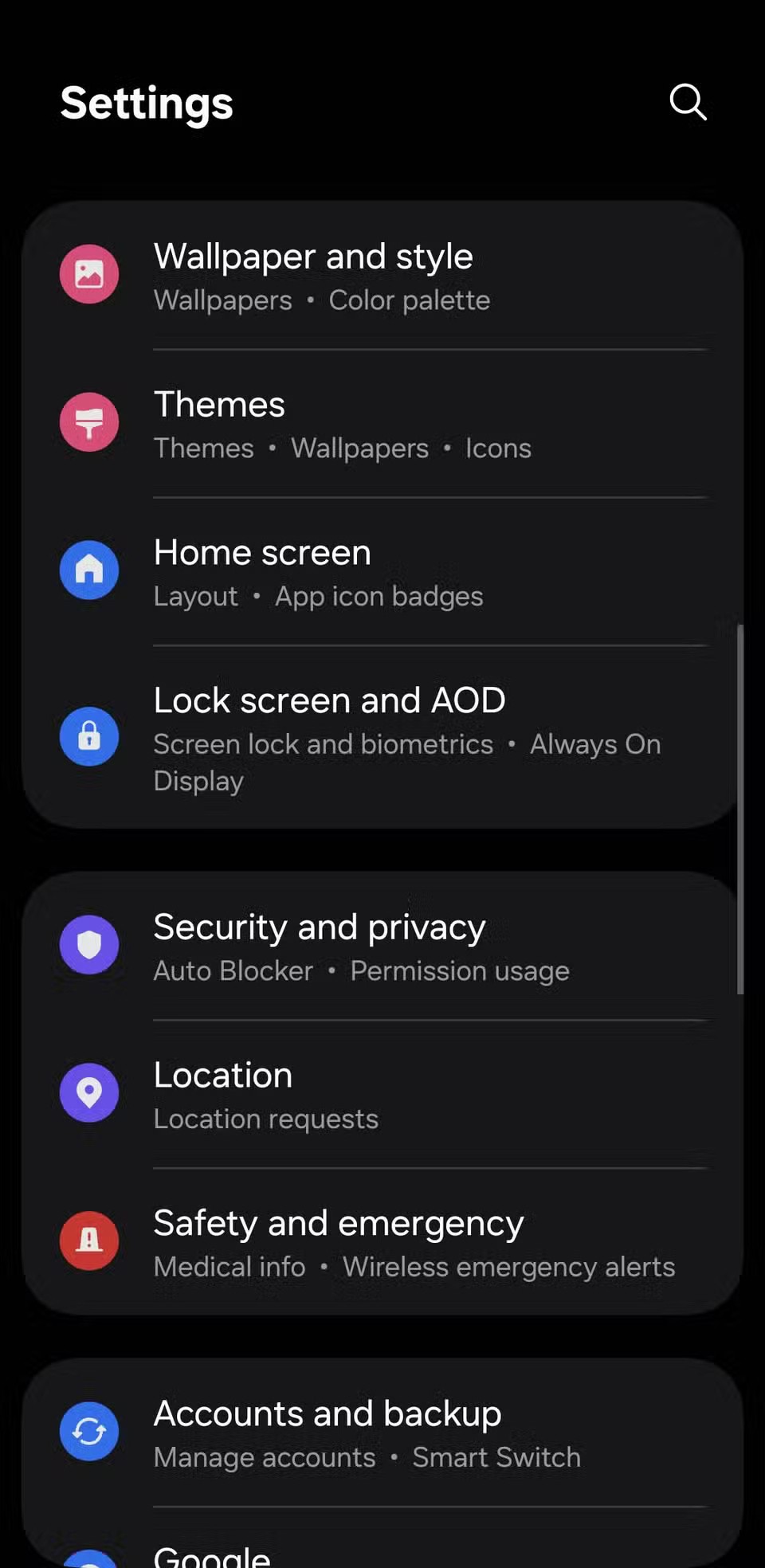
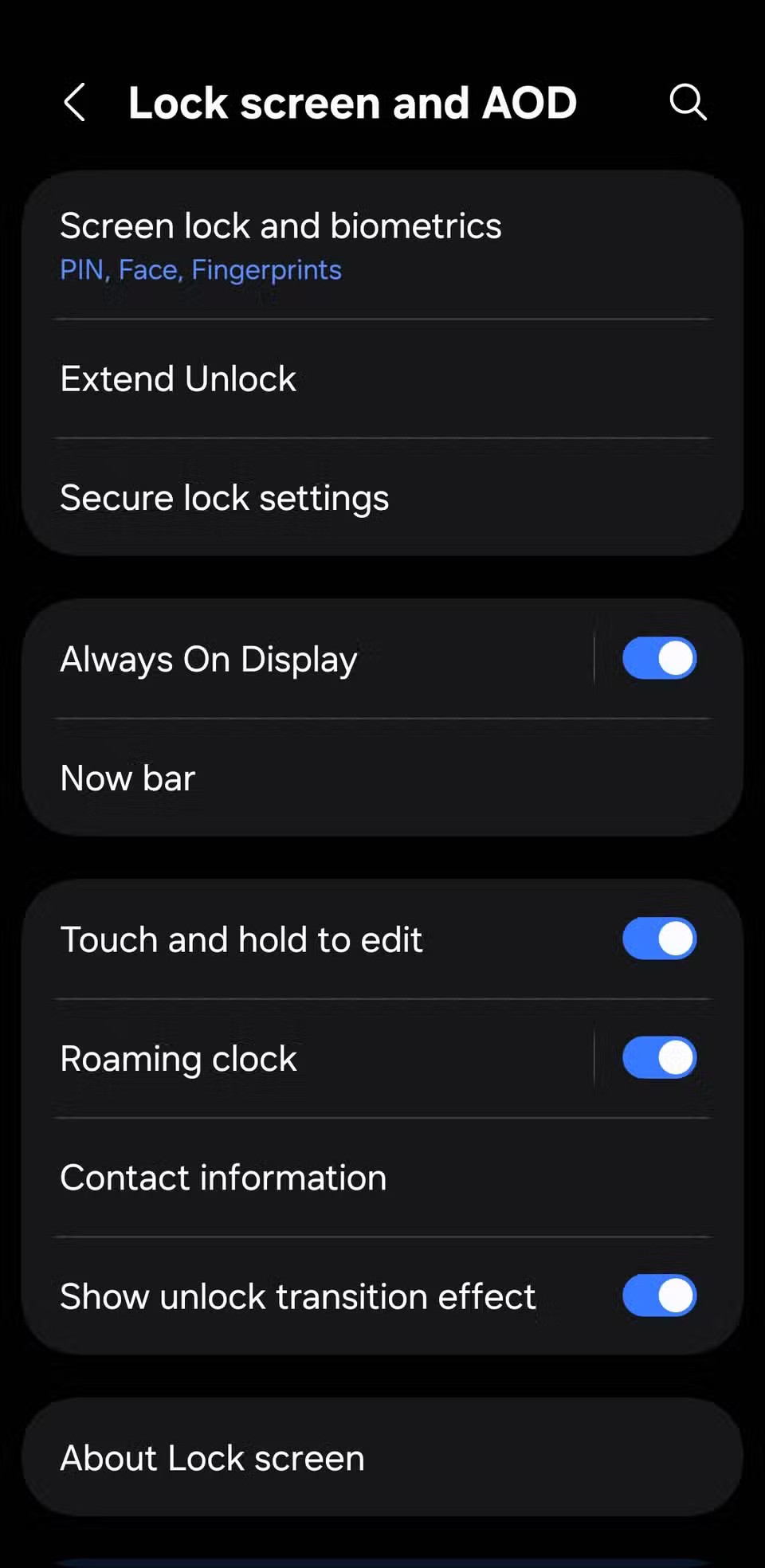
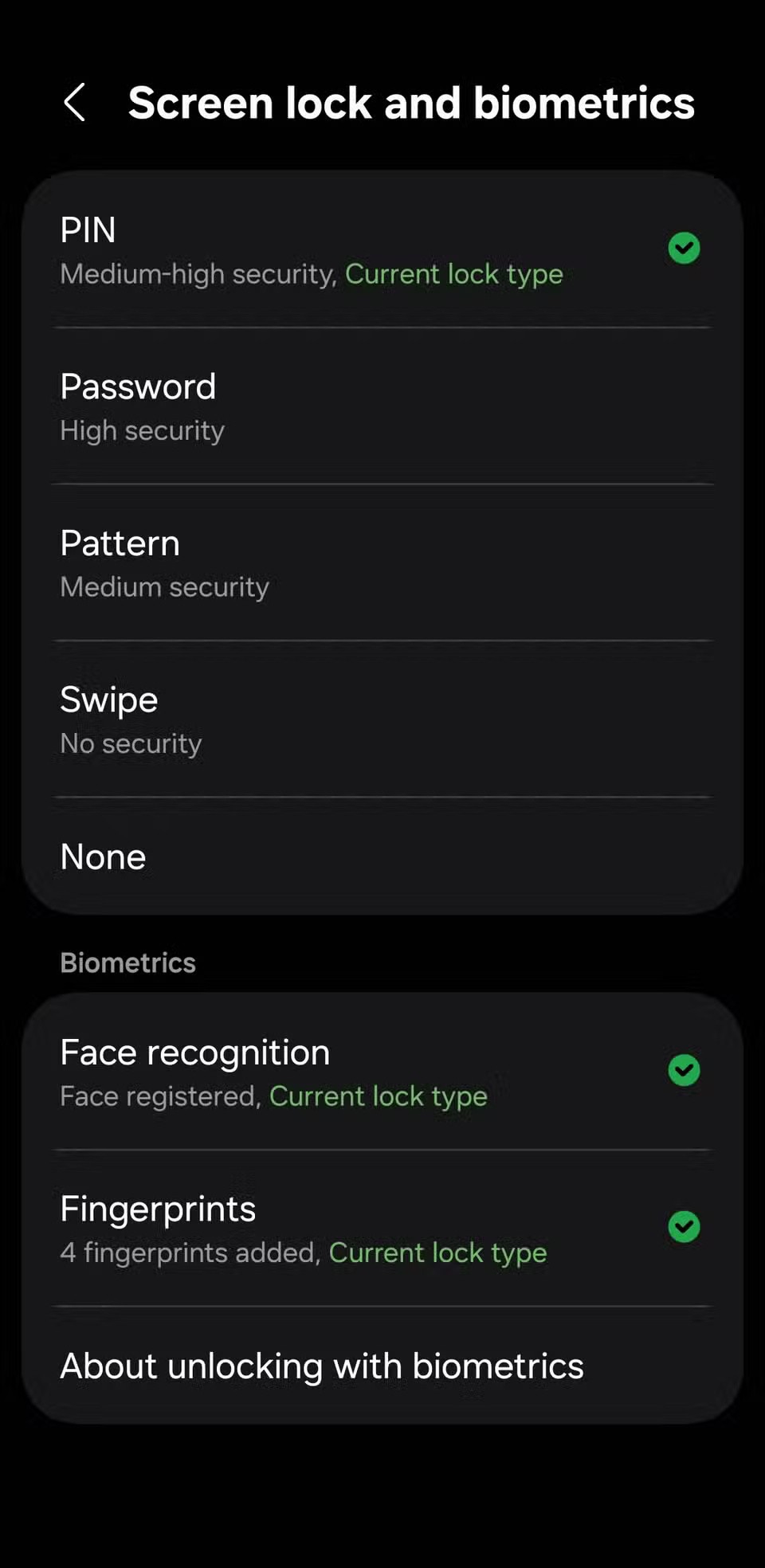
8. 자동 잠금 시간을 30초로 설정하세요.
휴대폰 해킹을 방지하려면 설정 > 디스플레이 > 화면 시간 제한 으로 이동하여 30초 동안 사용하지 않으면 자동으로 잠금되도록 설정할 수 있습니다. 이 시간이 너무 짧다고 생각되면 일부 Android 휴대폰에는 "화면을 보는 동안 화면 켜짐 유지" 또는 이와 유사한 편리한 기능이 있습니다 . 이 기능은 전면 카메라를 사용하여 화면을 보고 있는지 여부를 감지합니다. 이렇게 하면 필요할 때 휴대폰이 계속 켜져 있지만, 더 이상 켜지지 않습니다.
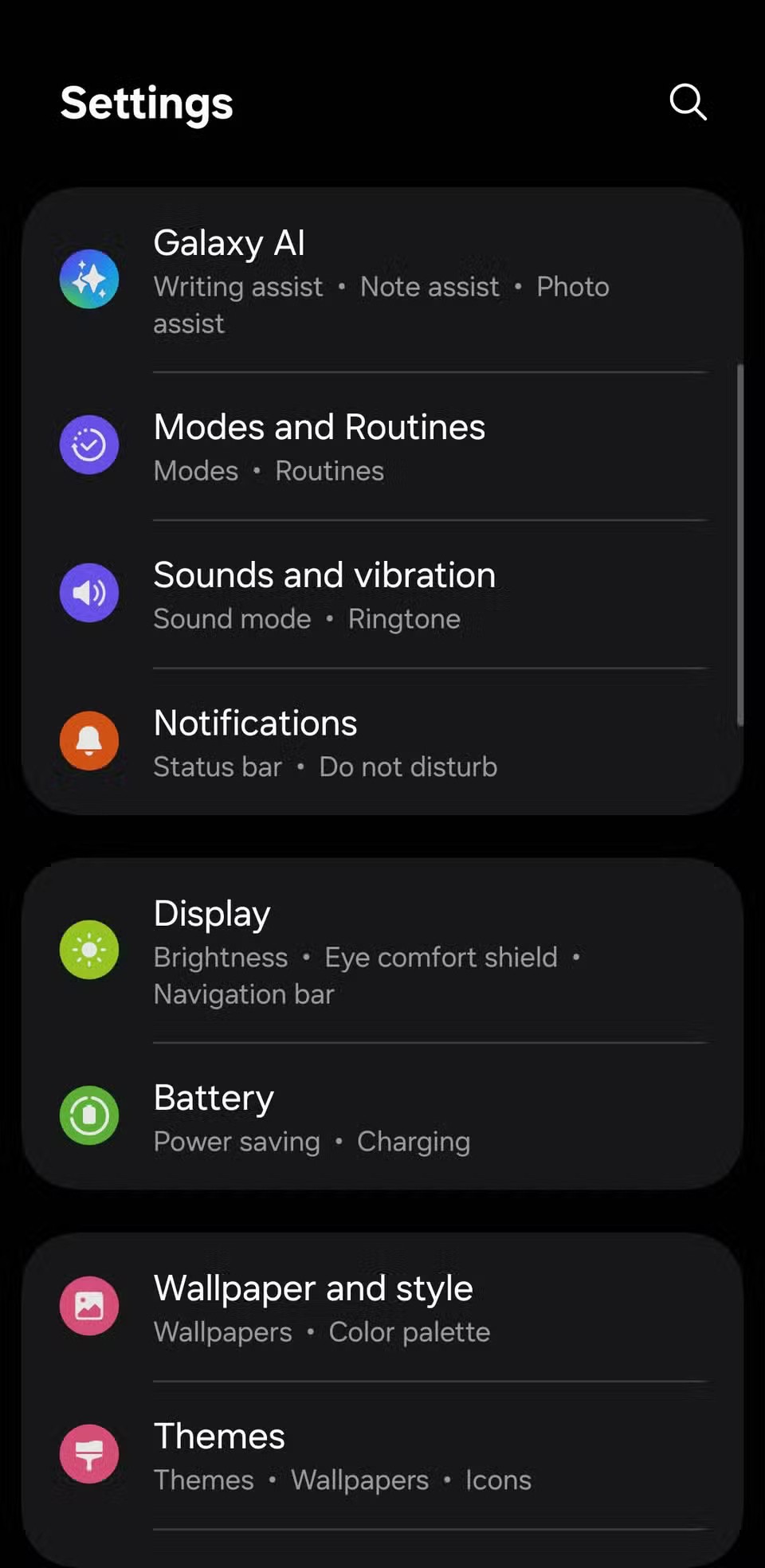
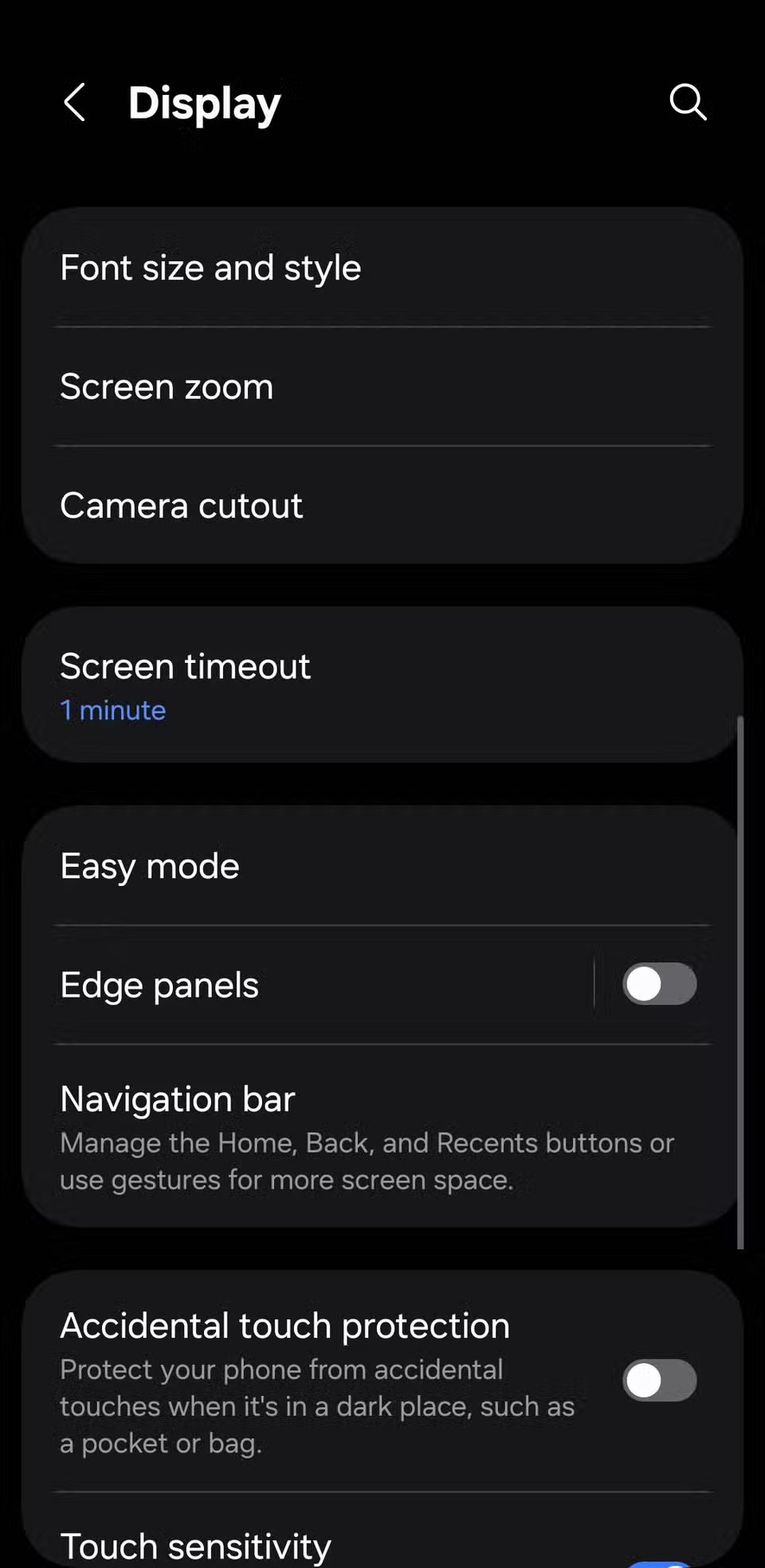
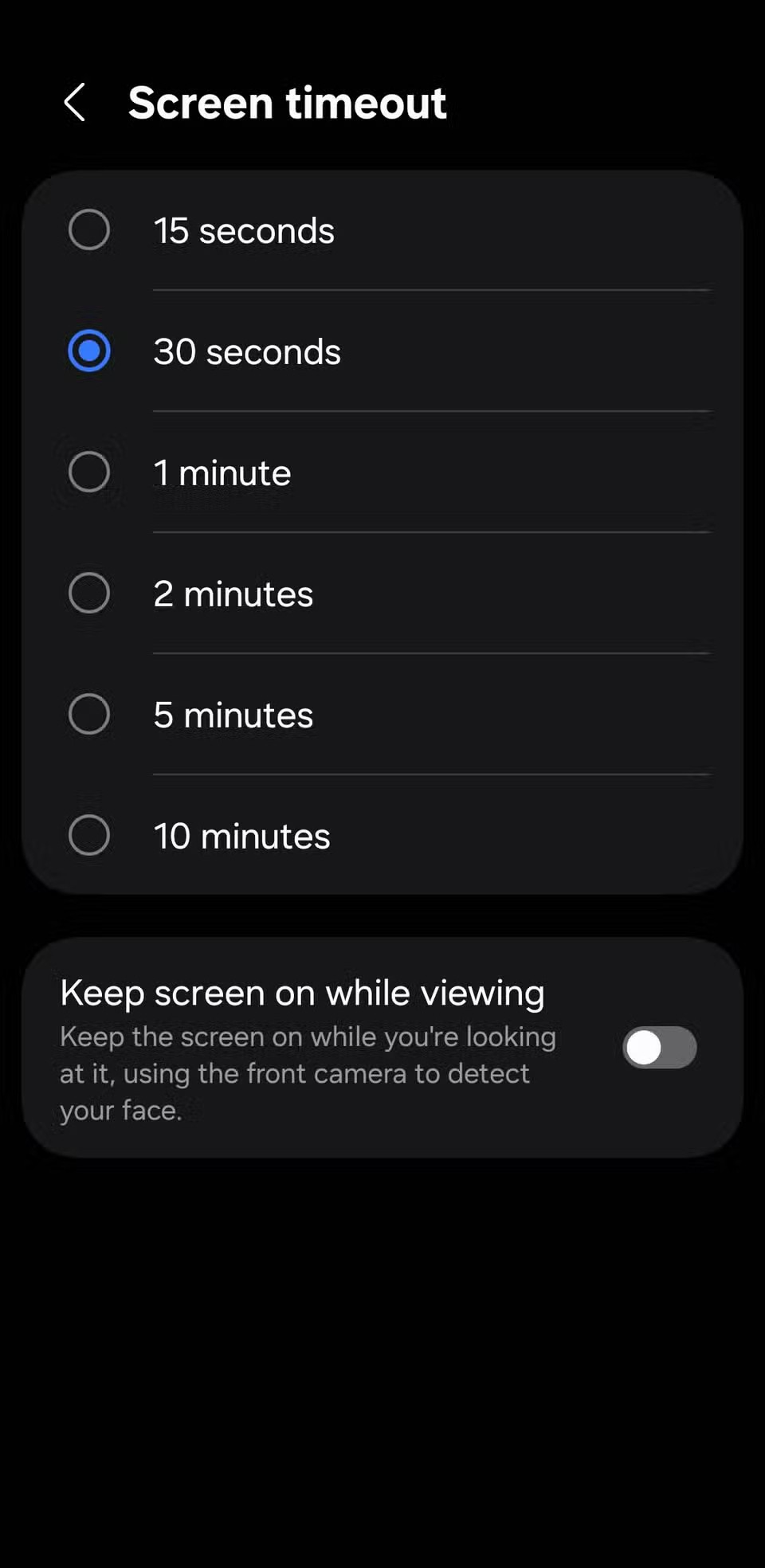
7. Smart Lock 또는 Extend Lock 사용을 피하세요.
스마트 잠금(또는 확장 잠금)은 휴대폰을 집어 들거나, 집이나 직장처럼 신뢰할 수 있는 장소 근처에 있거나, 스마트워치 나 자동차처럼 신뢰할 수 있는 블루투스 기기에 연결되어 있을 때 잠금 해제 상태를 유지하는 기능입니다. 잠금 화면에서 위로 스와이프하여 휴대폰을 잠금 해제할 수 있습니다.
이는 큰 위험이므로 Smart Lock 또는 잠금 확장 기능을 완전히 끄는 것이 가장 좋습니다. 설정 > 잠금 화면 및 AOD > Smart Lock(또는 잠금 확장) 으로 이동하여 신뢰할 수 있는 장소 , 신뢰할 수 있는 기기 , 신체 감지 기능을 모두 끄세요 .
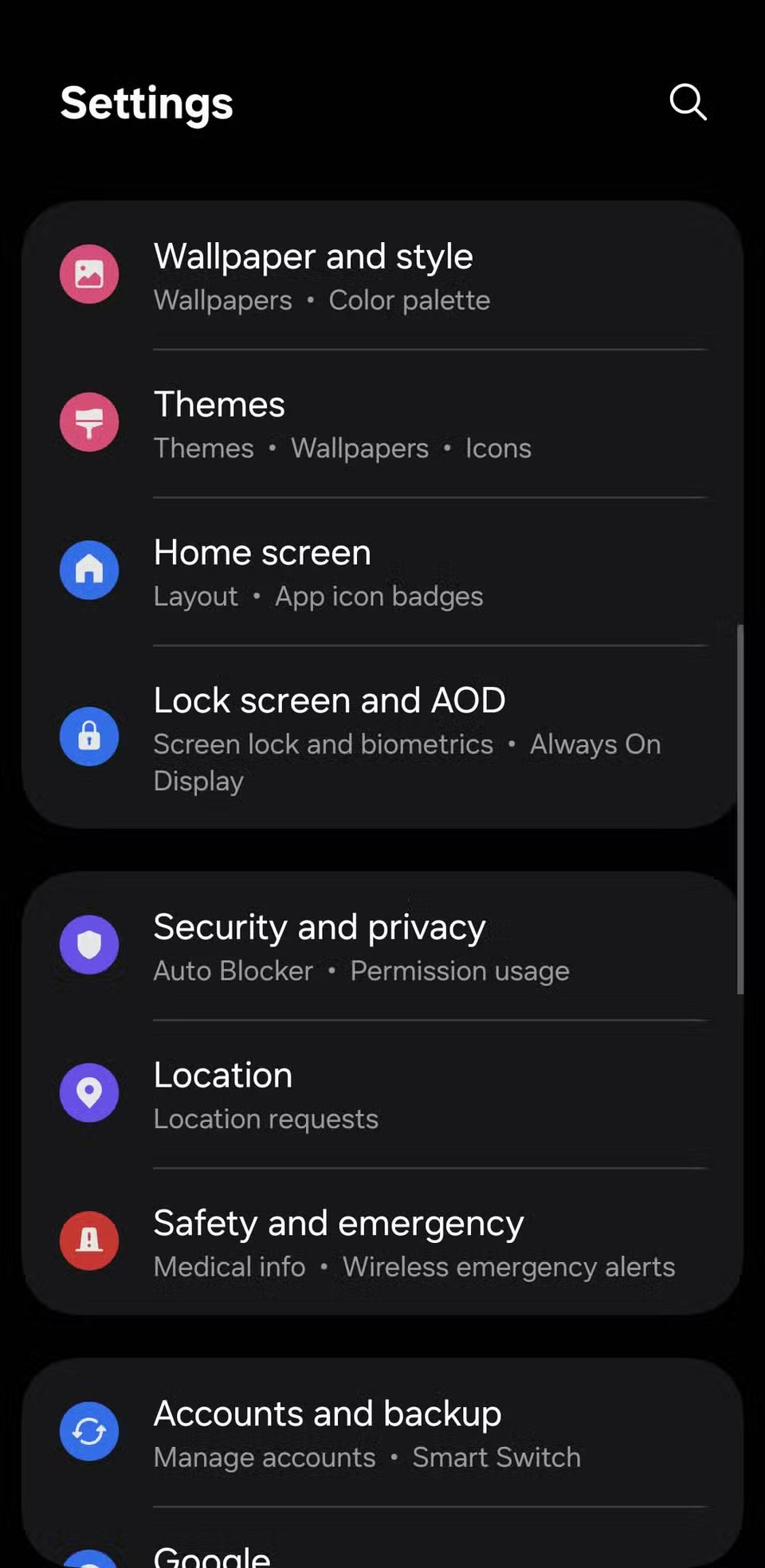
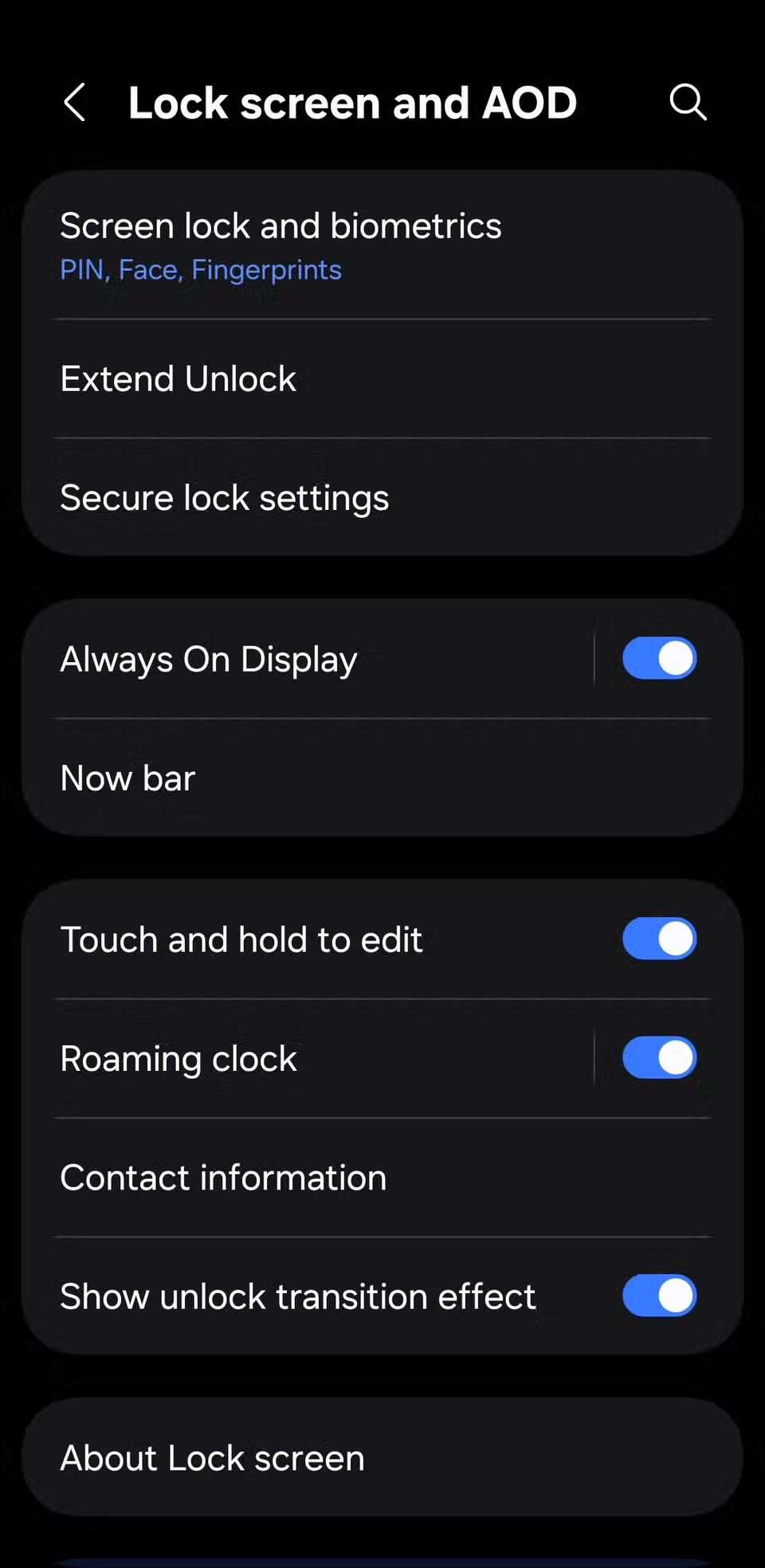
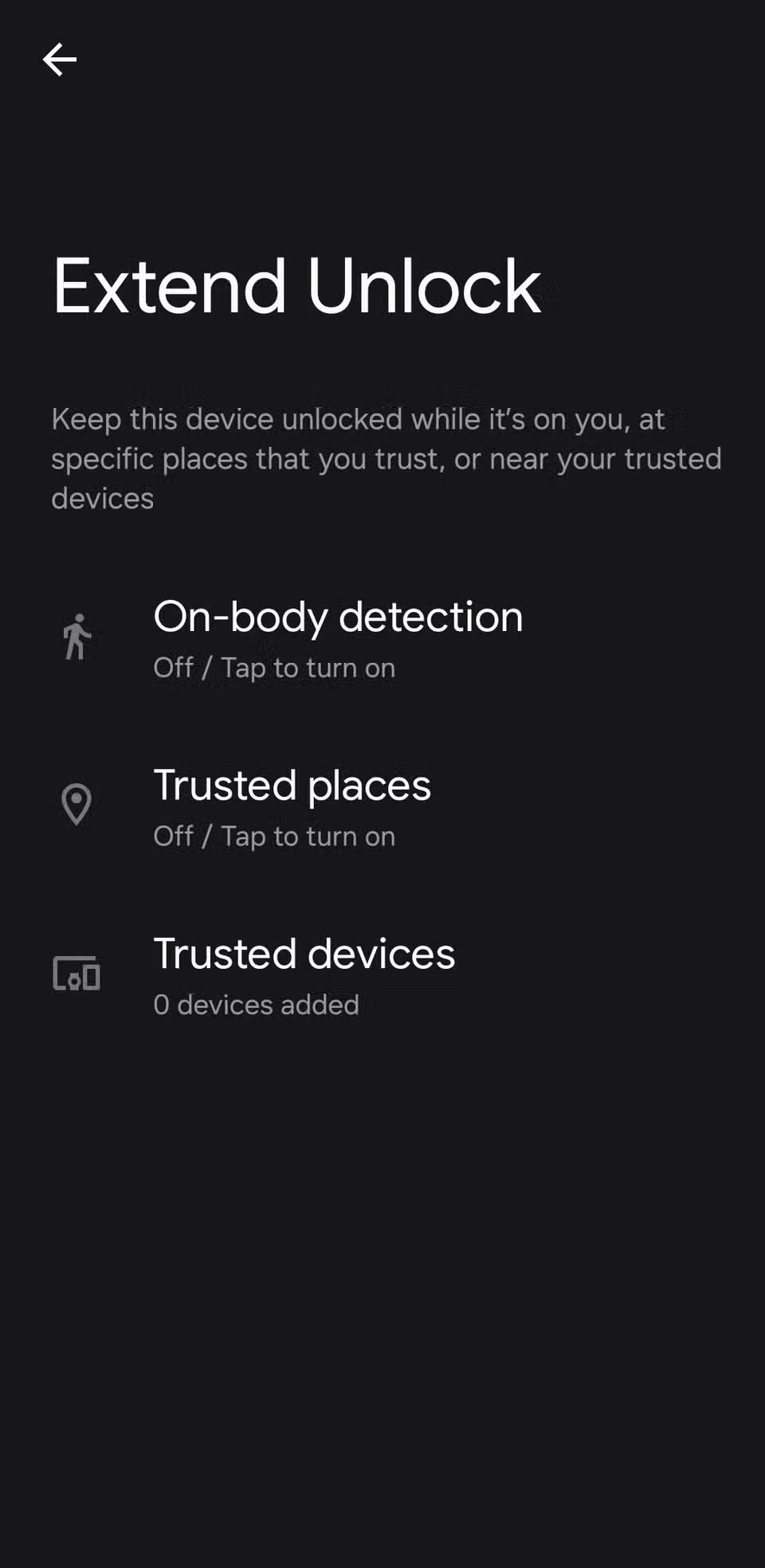
6. 빠른 설치 잠금
잠금 화면 상단에서 아래로 스와이프하면 Wi-Fi, 블루투스, 비행기 모드, 위치 등의 설정에 바로 접근할 수 있습니다. 시간이 없을 때는 편리하지만, 도둑이 추적을 차단하기 위해 비행기 모드를 빠르게 켜거나, 원격 재설정 도구가 작동하지 않도록 Wi-Fi와 블루투스를 끌 수도 있습니다.
내 기기 찾기를 사용하여 분실한 휴대폰을 추적하지 못하도록 위치 정보를 비활성화할 수도 있습니다. 이 취약점을 제거하려면 설정 > 잠금 화면 및 AOD > 보안 잠금 설정 으로 이동하여 네트워크 및 보안 잠금을 켜세요 .
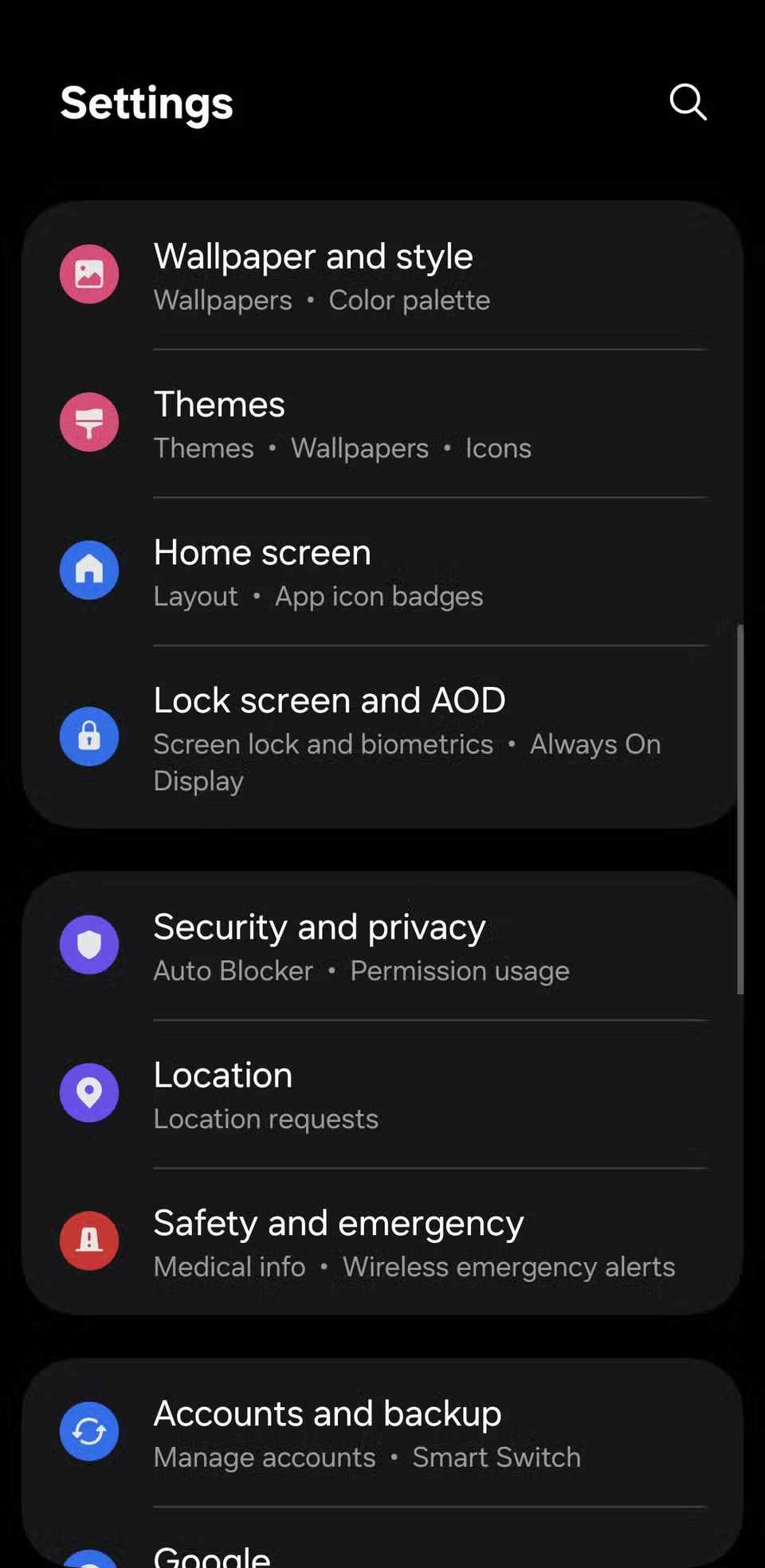
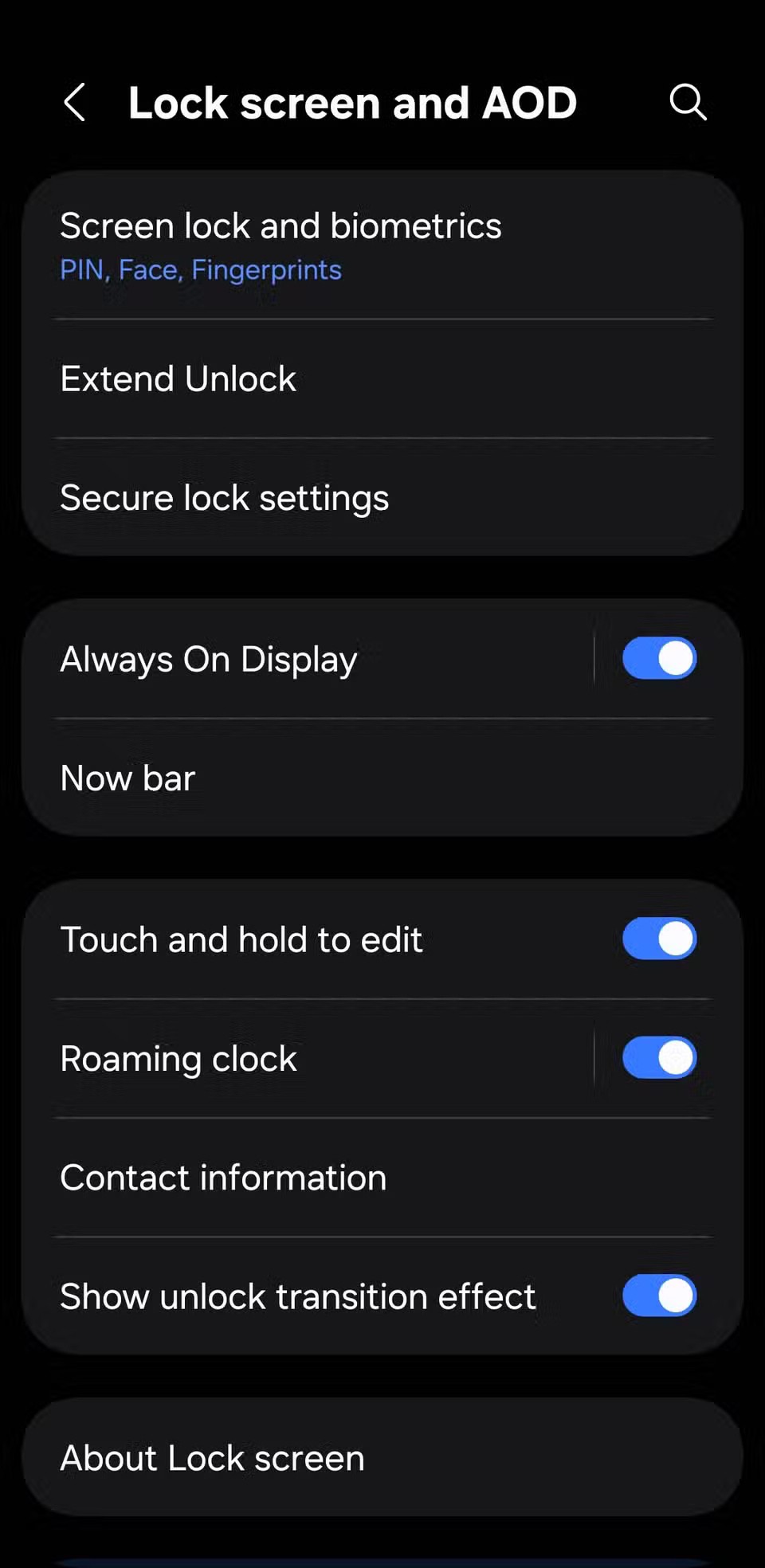
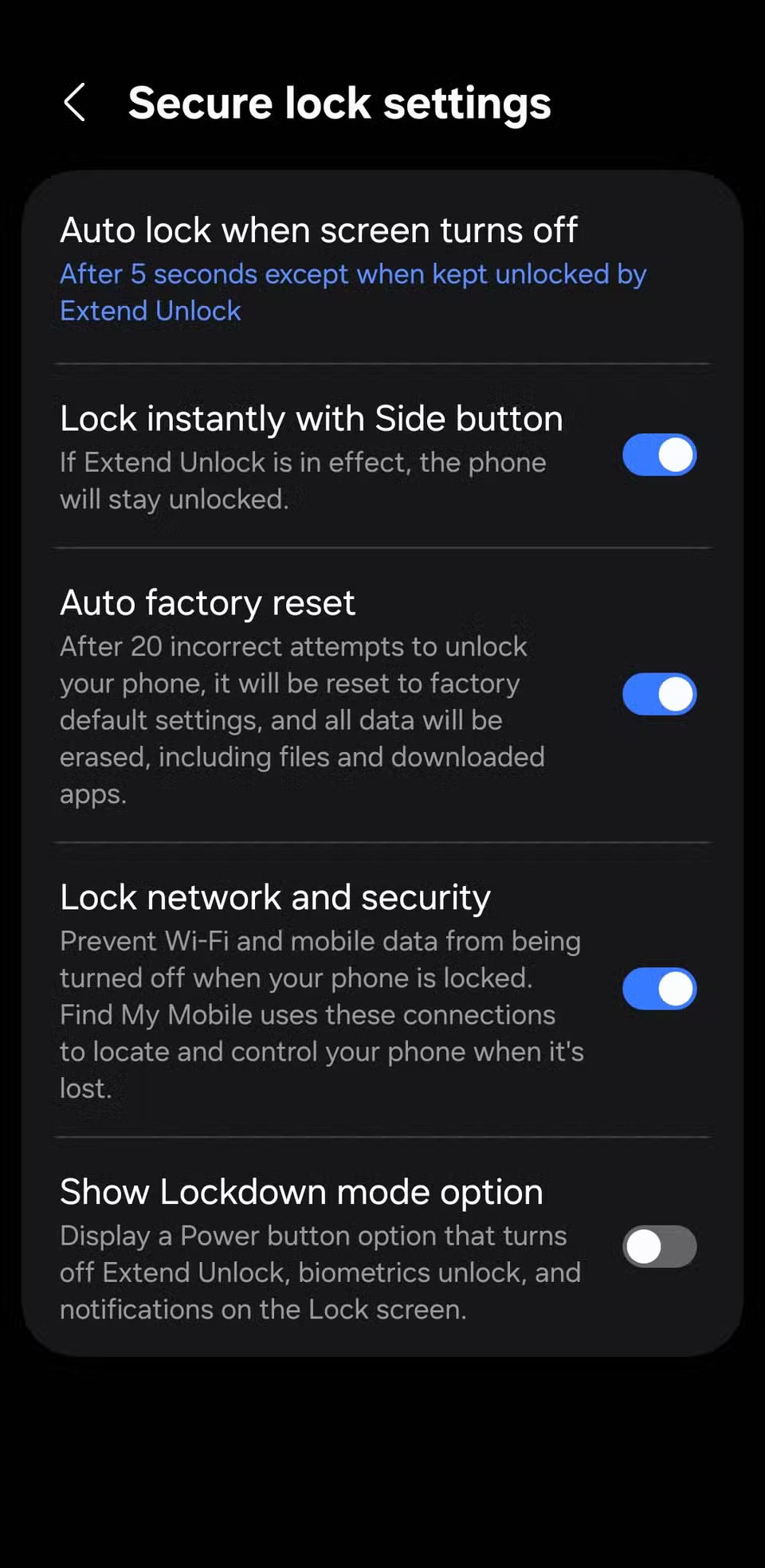
5. 잠금화면에서 알림 숨기기
휴대폰 잠금을 해제하지 않고도 메시지, 이메일, 알림을 확인할 수 있다는 것은 편리하지만, 누군가 휴대폰을 손에 넣는다면 어떨까요? 잠금을 해제하지 않고도 메시지를 확인할 수 있습니다.
잠금 화면 알림을 비공개로 유지하려면 설정 > 잠금 화면 > 알림 으로 이동한 다음 콘텐츠 숨기기를 선택하세요 . 이 설정을 사용해도 알림을 보낸 앱은 표시되지만 알림 내용은 표시되지 않습니다. 마찬가지로, 민감한 정보를 바로 표시하는 잠금 화면 위젯이 있다면 제거하는 것이 좋습니다.
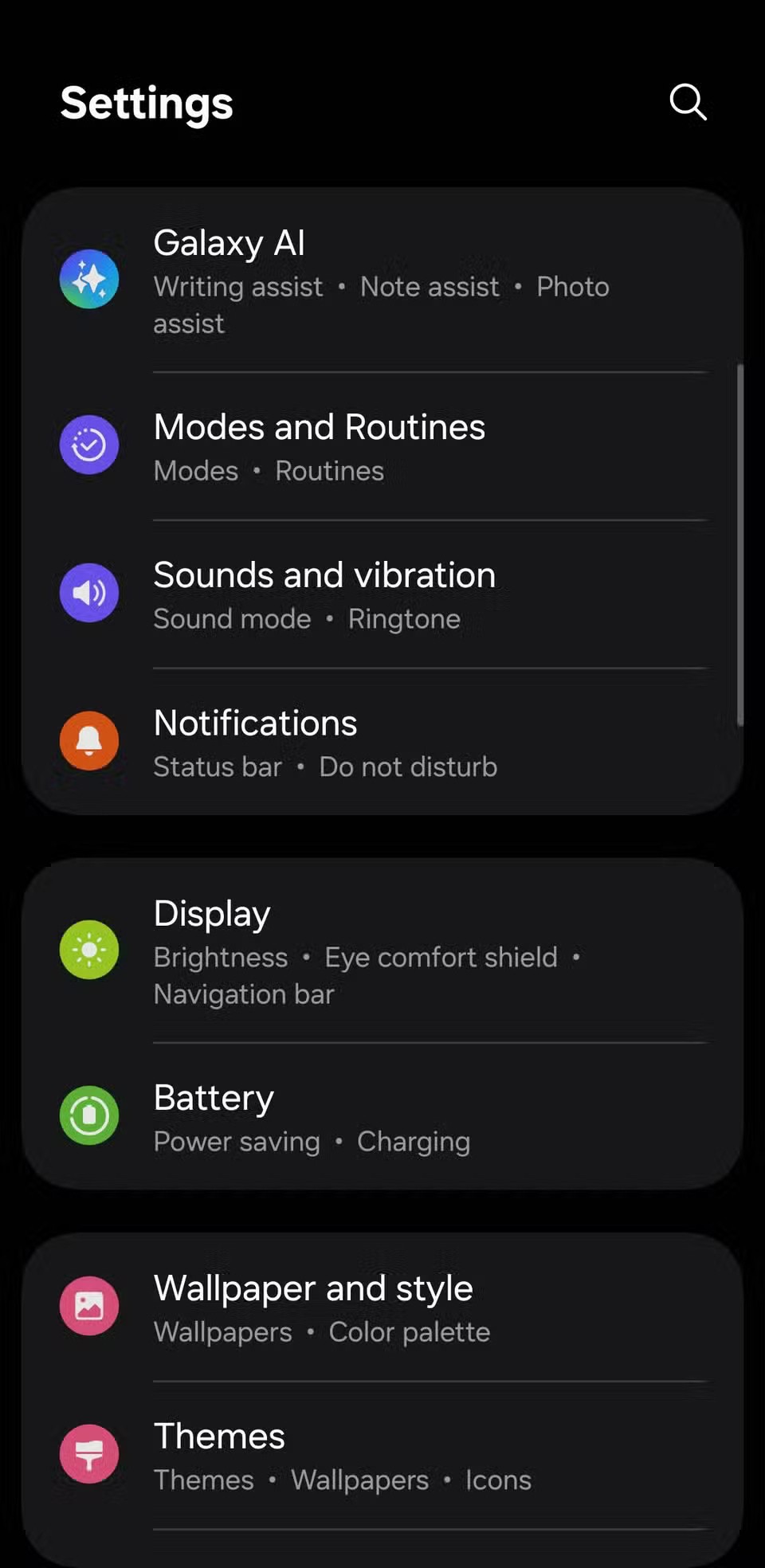
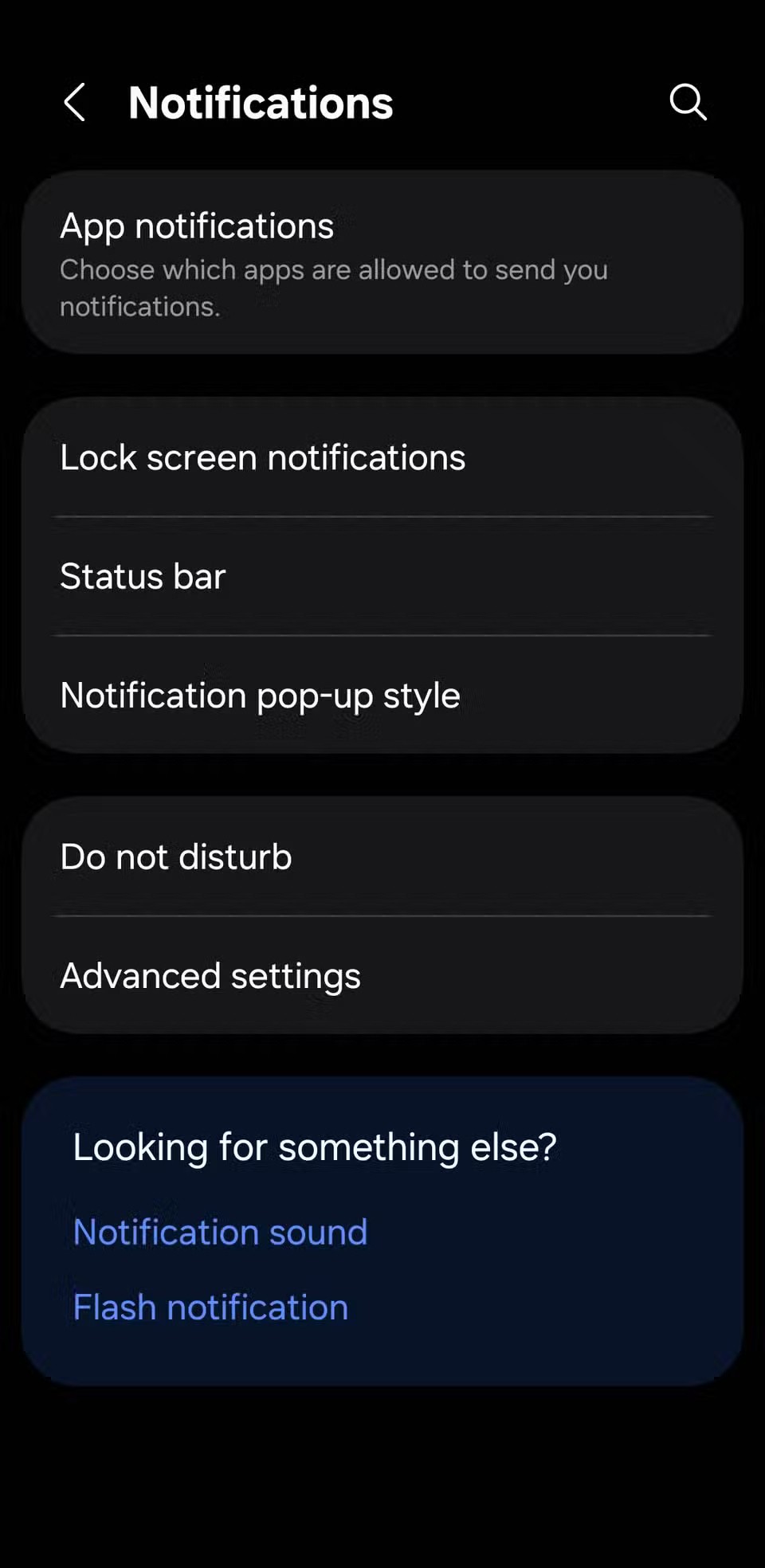
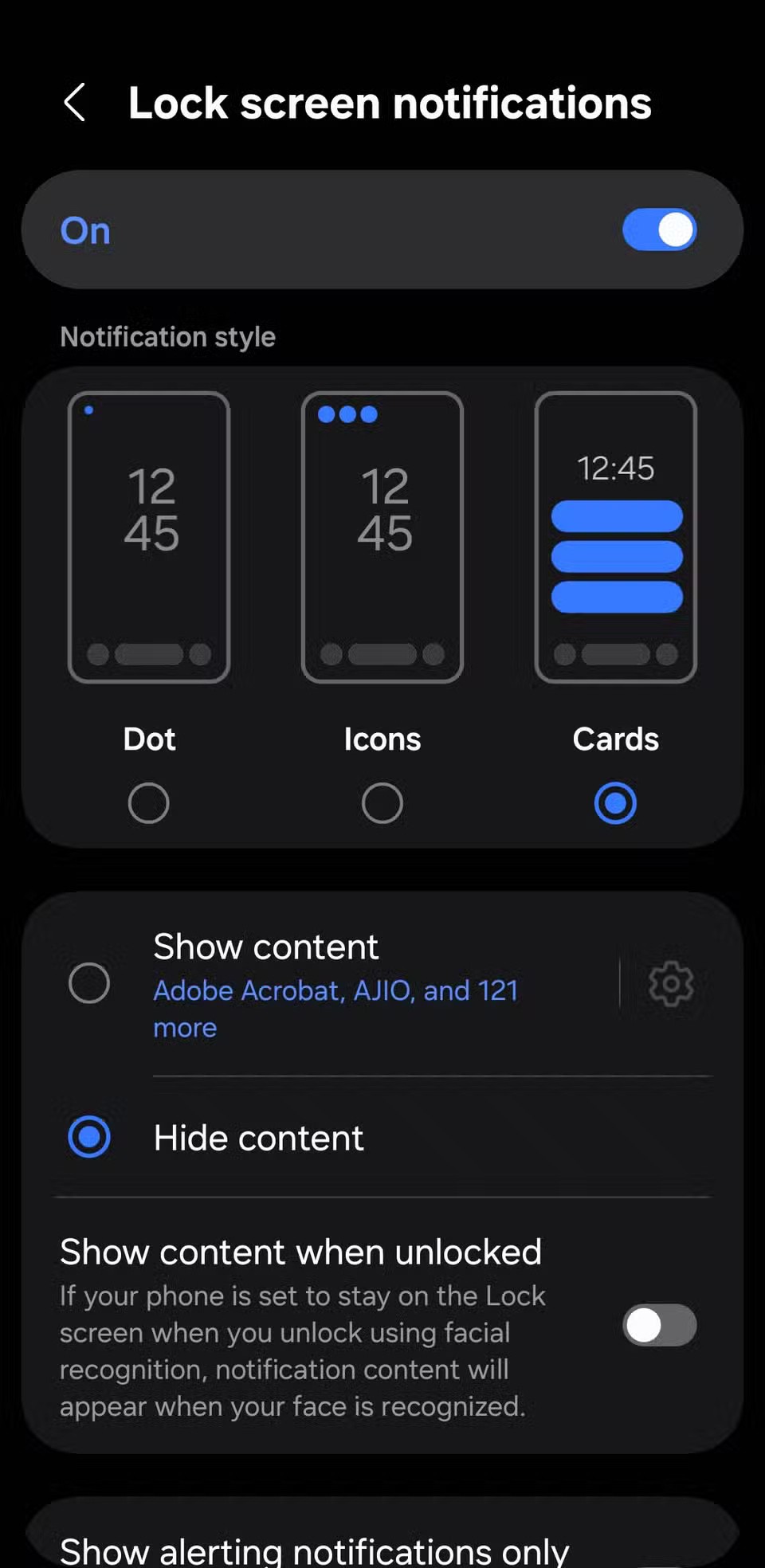
4. NFC를 사용하기 전에 잠금 해제를 요구합니다.
근거리 무선 통신(NFC) 은 비접촉식 결제와 빠른 기기 페어링을 가능하게 하는 기술입니다. 휴대폰을 단말기에 대기만 하면 됩니다. 하지만 문제는 누구든 휴대폰을 사용하여 이 작업을 할 수 있다는 것입니다.
이 기능을 비활성화하려면 NFC 거래 시 기기 잠금 해제를 활성화하세요. 휴대폰에서 설정 > 연결된 기기 > 연결 환경설정 > NFC 로 이동하여 NFC 사용 시 기기 잠금 해제 필요 옵션이 켜져 있는지 확인하세요. 이렇게 하면 누군가 휴대폰을 손에 넣더라도 잠금을 해제하지 않으면 지갑으로 사용할 수 없습니다.
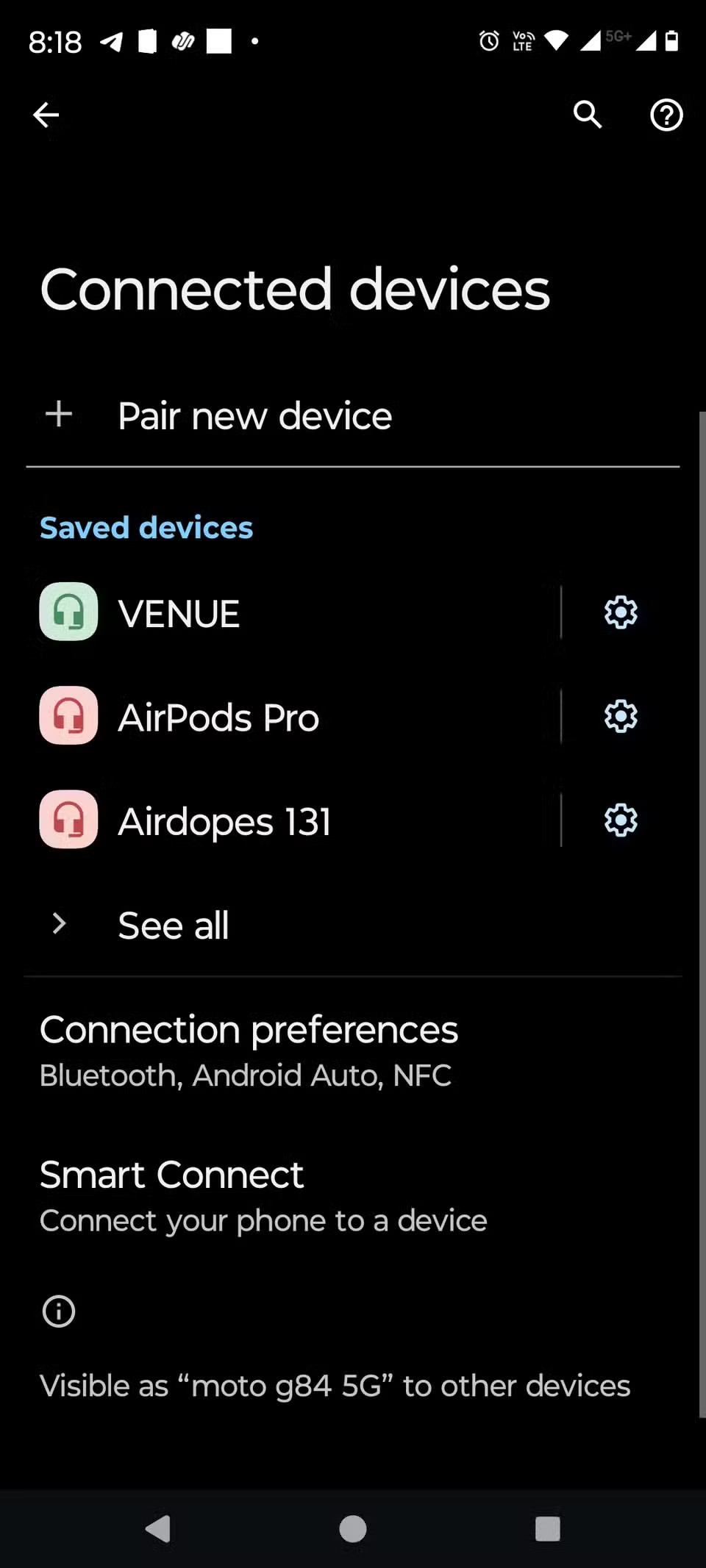
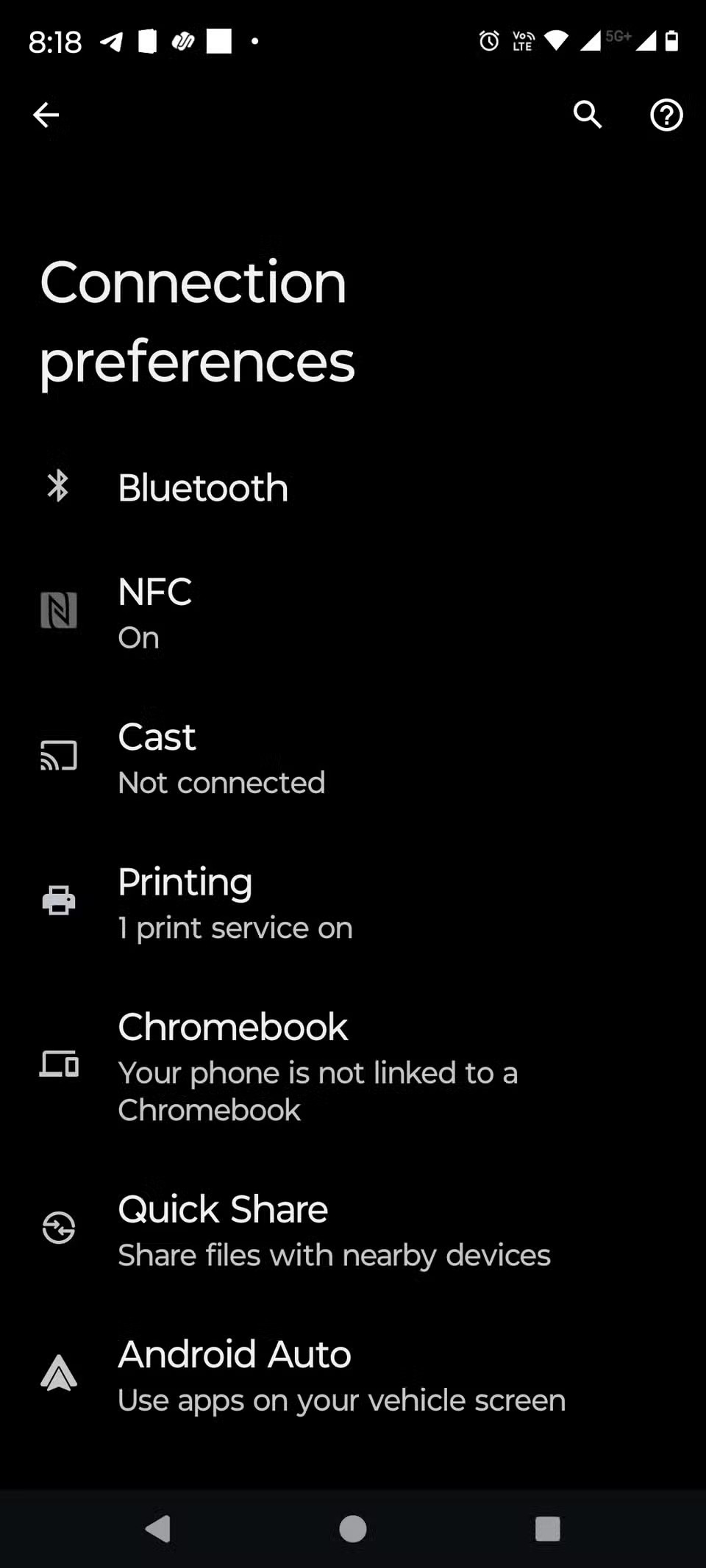
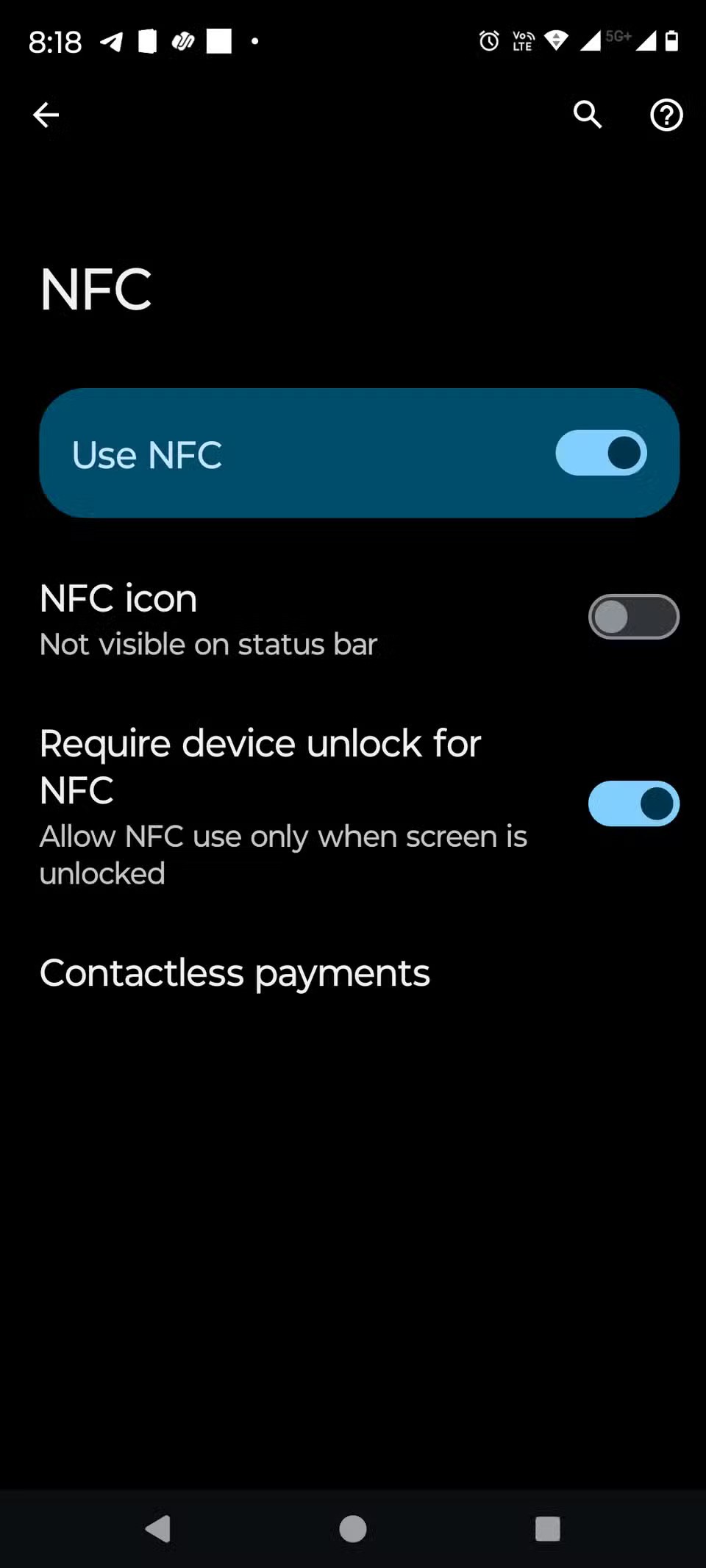
3. 잠금화면에서 음성지원 기능 끄기
Gemini에서 이 기능을 비활성화하려면 Google 앱 설정 > Gemini > 잠금 화면에서 Gemini 로 이동하여 잠금 해제하지 않고 Gemini 사용 기능을 끄세요 . Bixby를 사용하는 경우 설정 > 고급 기능 > Bixby 로 이동하여 잠금 상태에서 사용 기능을 끄세요 .
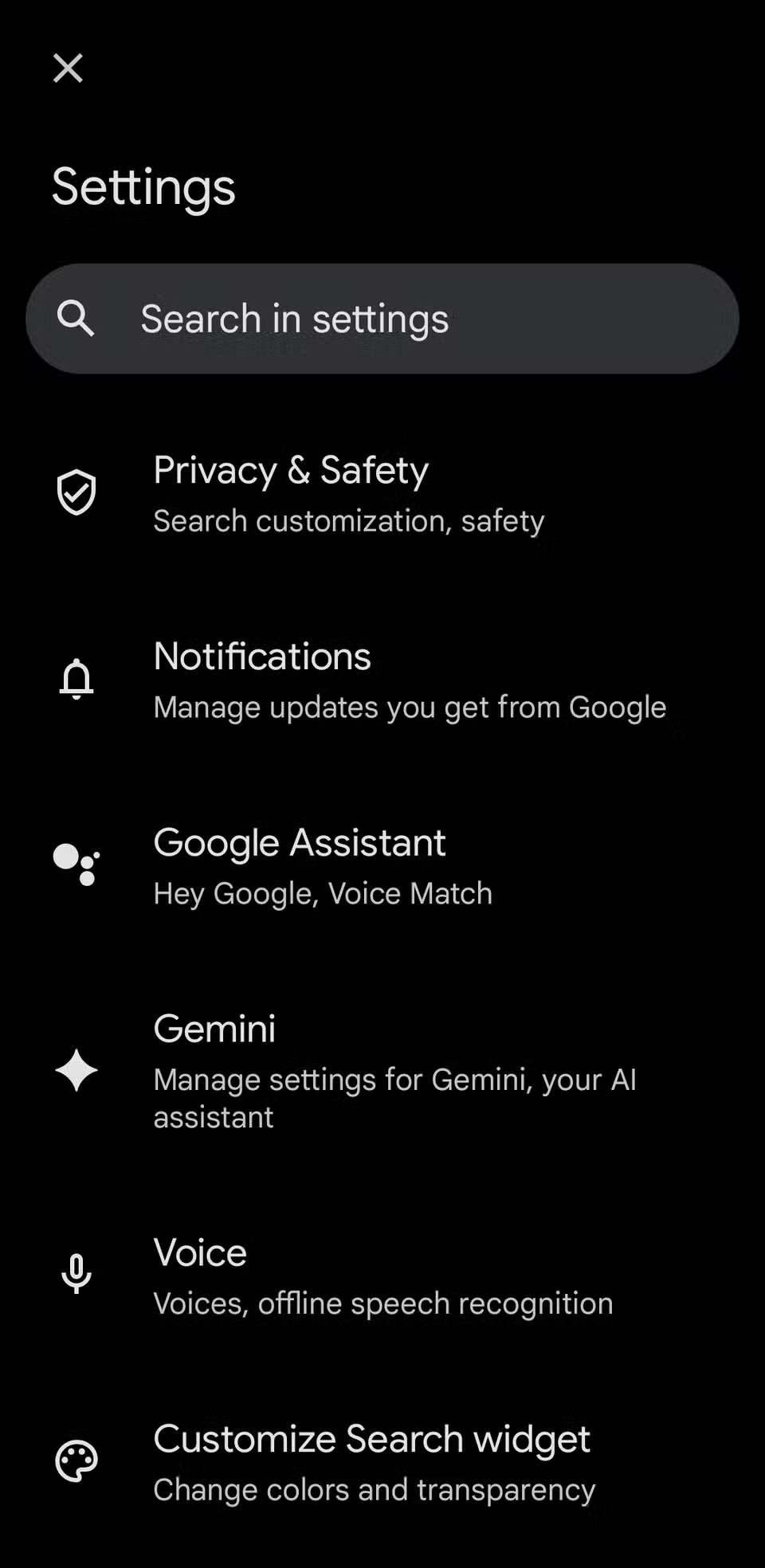
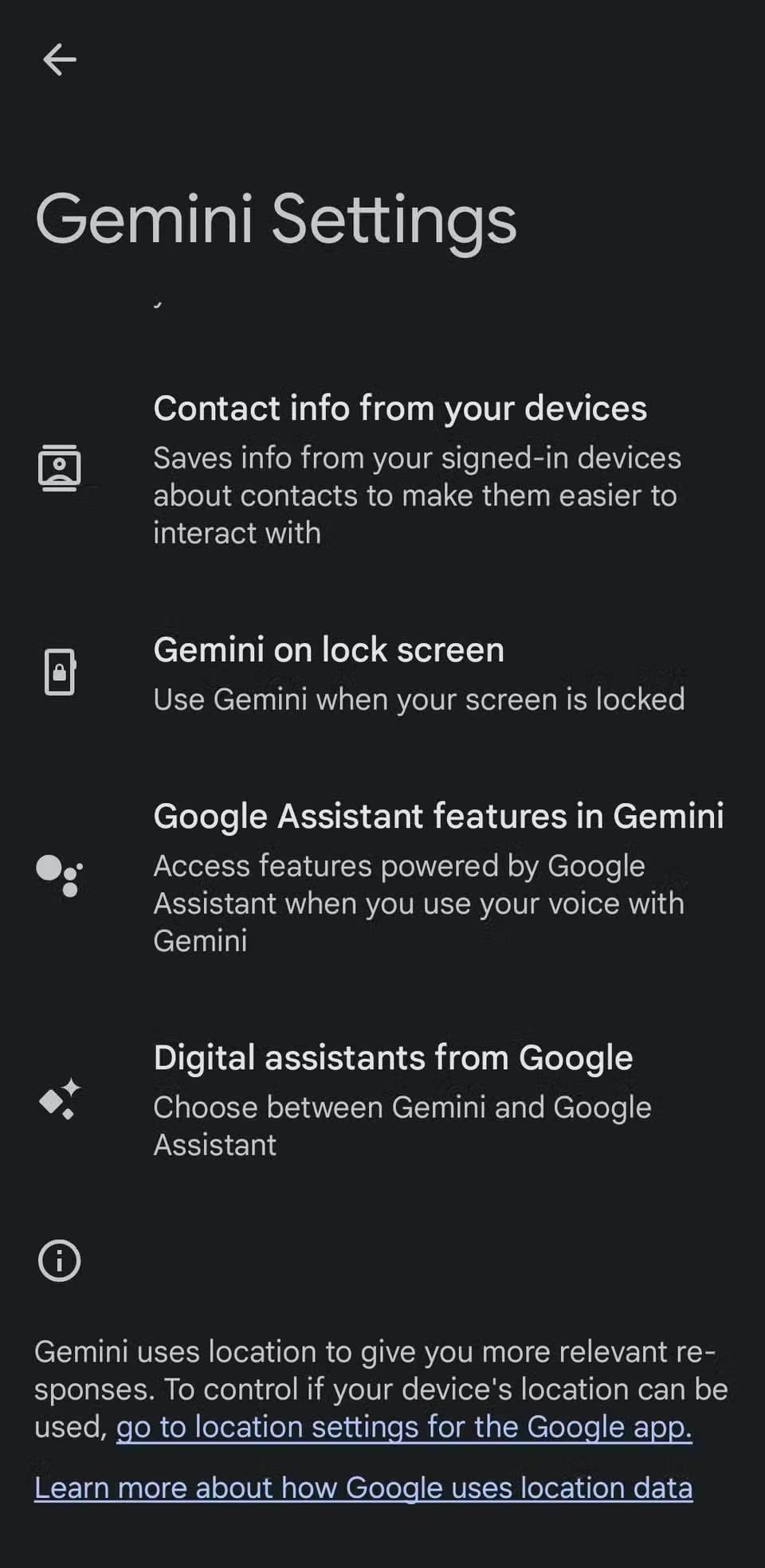
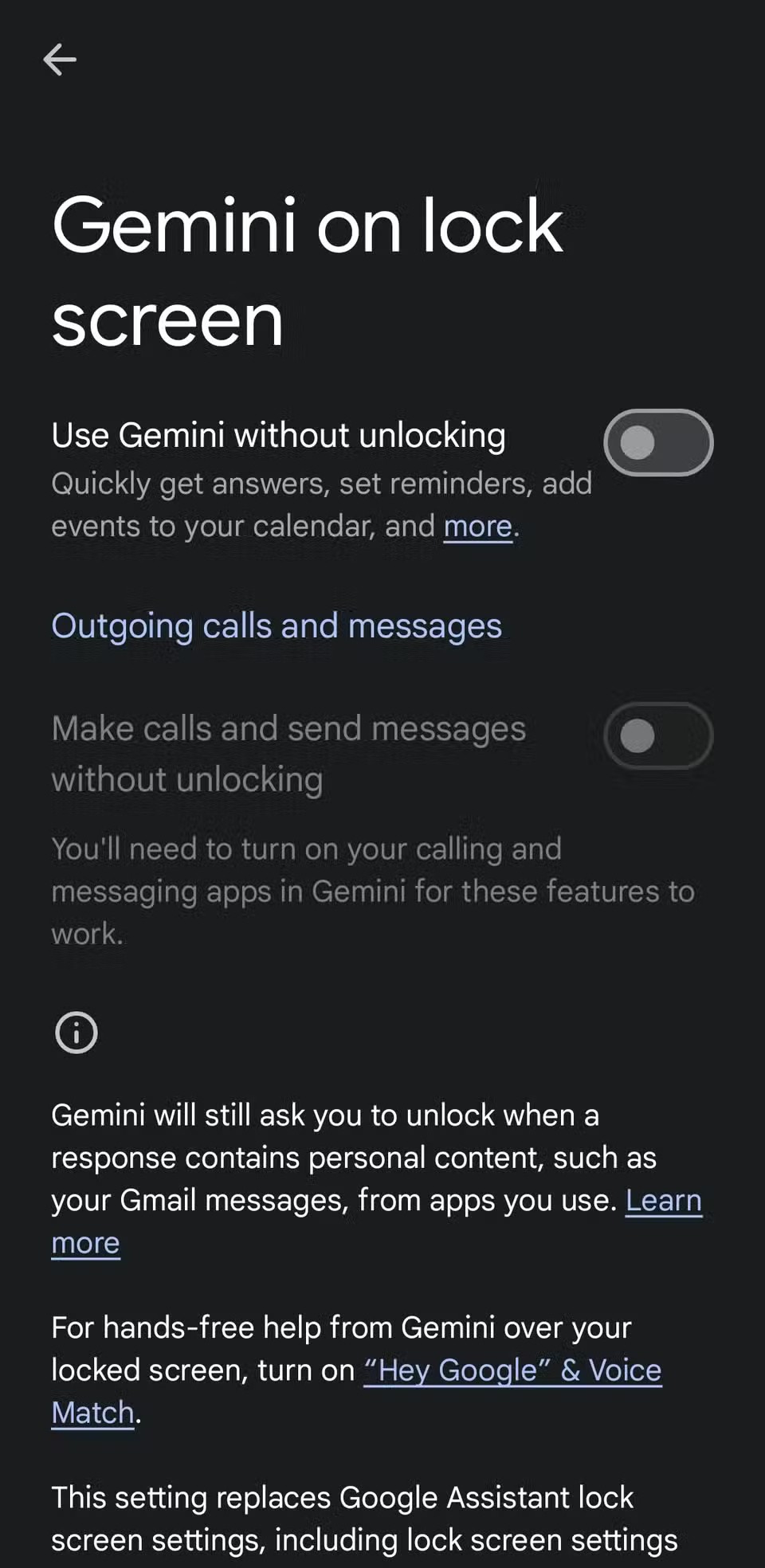
2. 잠긴 경우 USB 연결 차단
휴대폰을 공격으로부터 안전하게 보호하려면 휴대폰이 잠겨 있는 동안 USB 데이터 전송을 비활성화할 수 있습니다. 이렇게 하면 USB 연결이 충전에만 사용되고 다른 용도로는 사용되지 않습니다. 이 기능을 활성화하려면 설정 > 보안 및 개인정보 보호 > 추가 보안 설정 으로 이동하여 "잠금 중 USB 연결 차단" 옵션을 켜세요 .
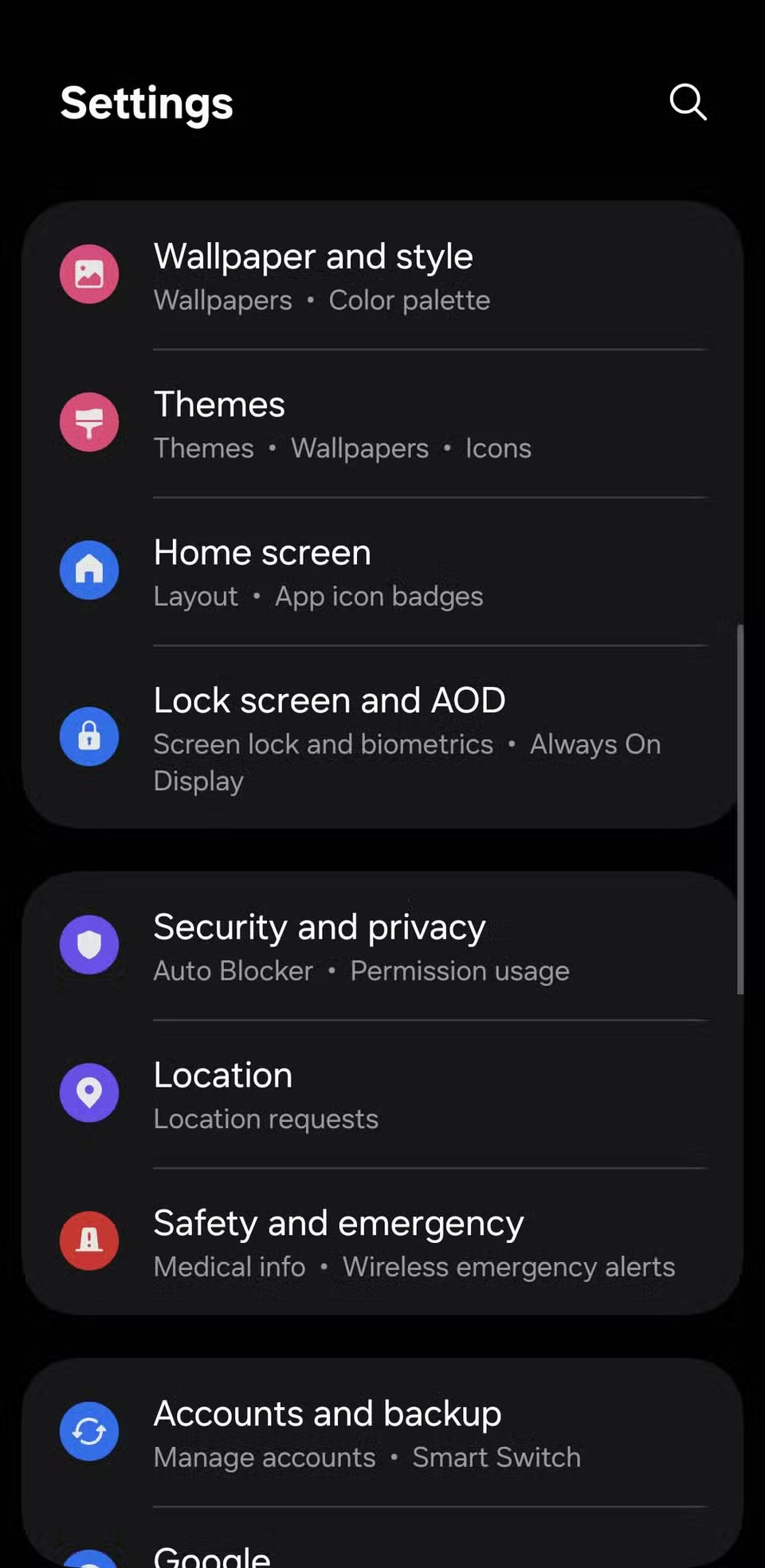
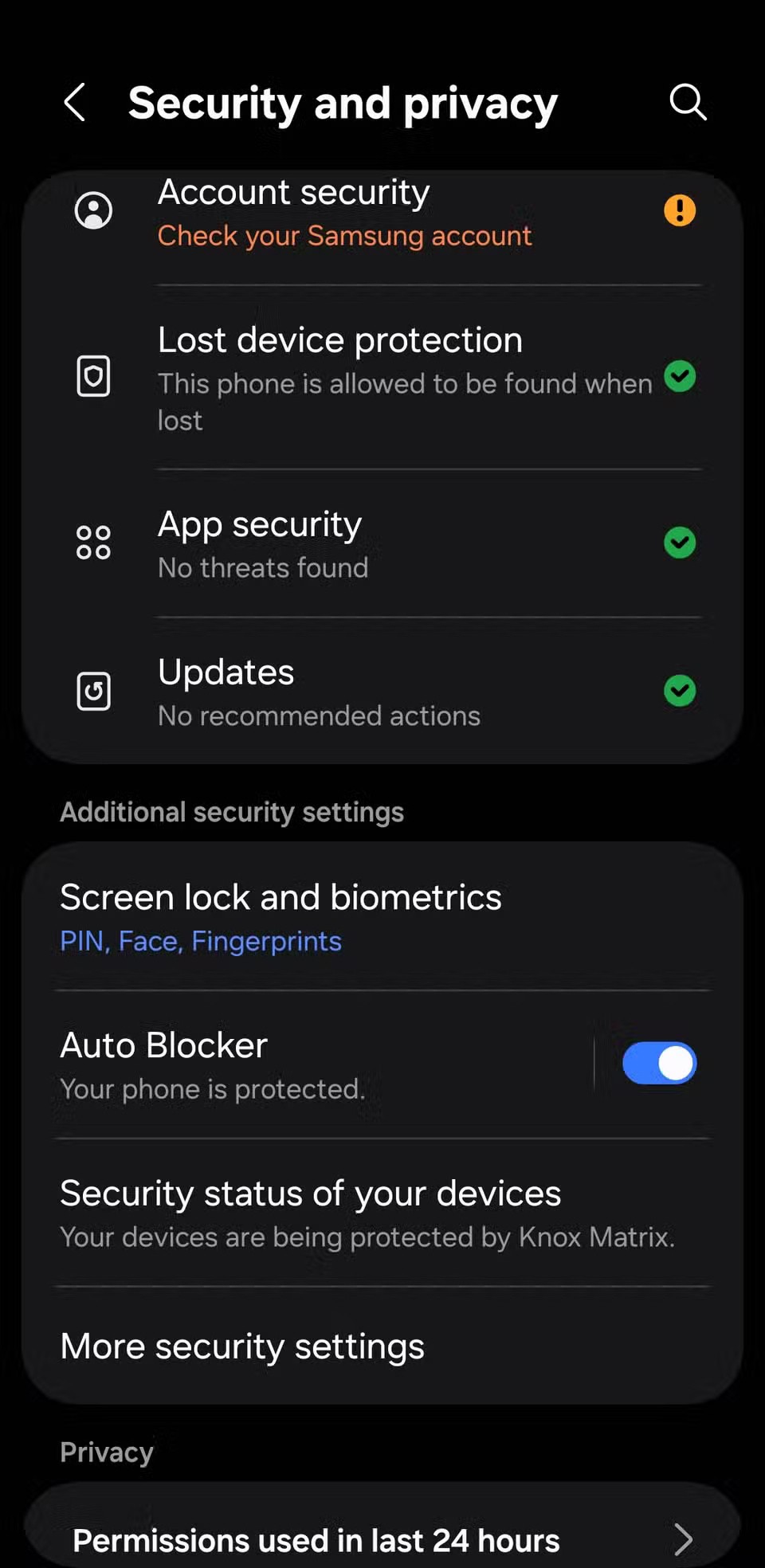
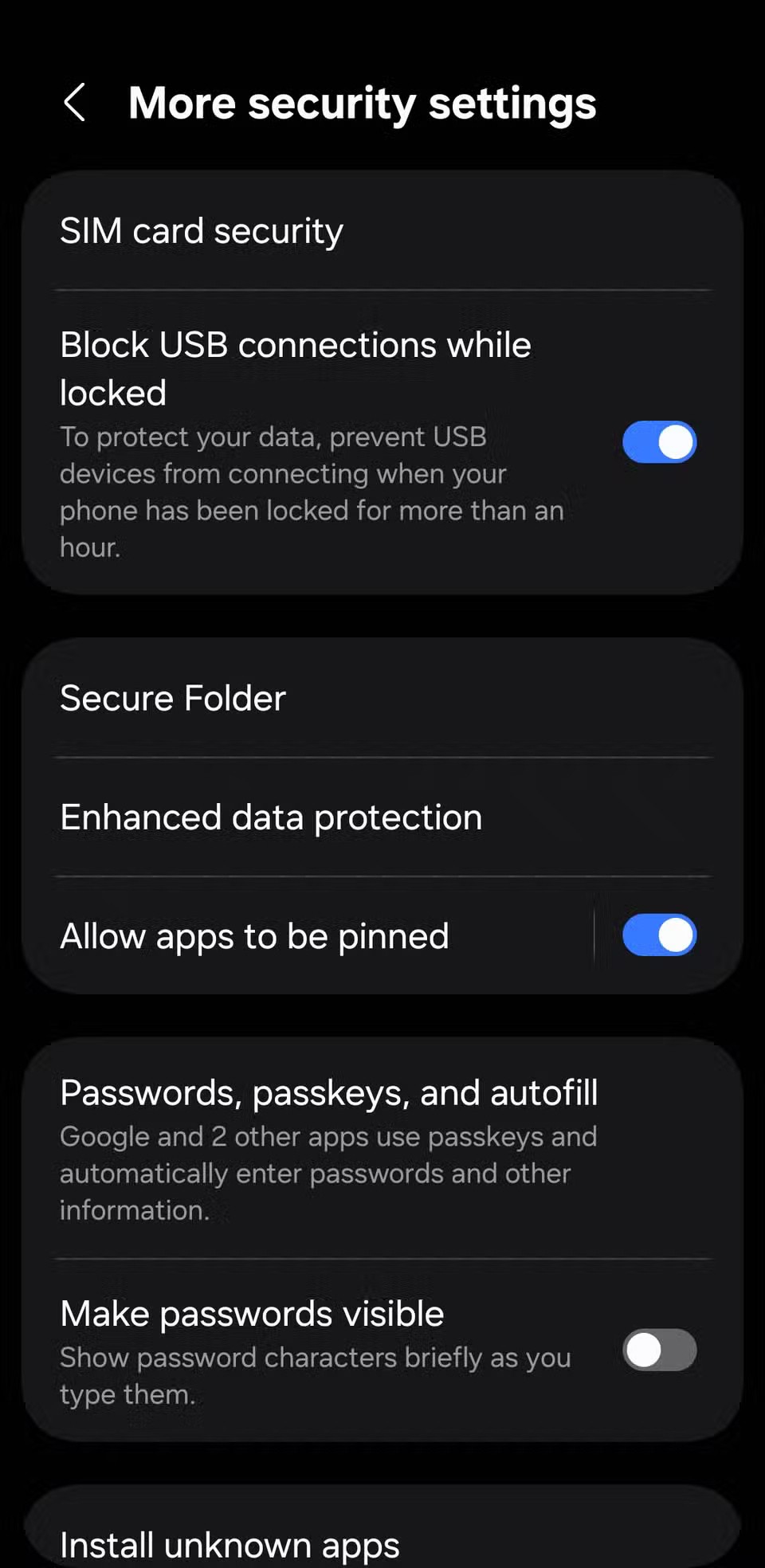
1. 자동 공장 초기화 켜기
누군가 휴대폰을 해킹하려고 시도한다면 PIN을 반복적으로 추측할 가능성이 높습니다. 대부분의 안드로이드 휴대폰은 몇 번의 시도 실패 후 접근을 지연시키지만, 공격자가 충분한 시간을 확보한다면 결국 해킹할 수 있습니다. 휴대폰이 자체 보호 모드로 설정되어 있지 않다면 말입니다. 바로 이럴 때 자동 공장 초기화 기능이 도움이 됩니다.
이 기능을 활성화하려면 설정 > 잠금 화면 및 AOD > 보안 잠금 설정 으로 이동하여 자동 공장 초기화를 켜세요 . 휴대폰을 정기적으로 백업하여 이 기능이 해제되더라도 모든 데이터가 손실되지 않도록 하세요.
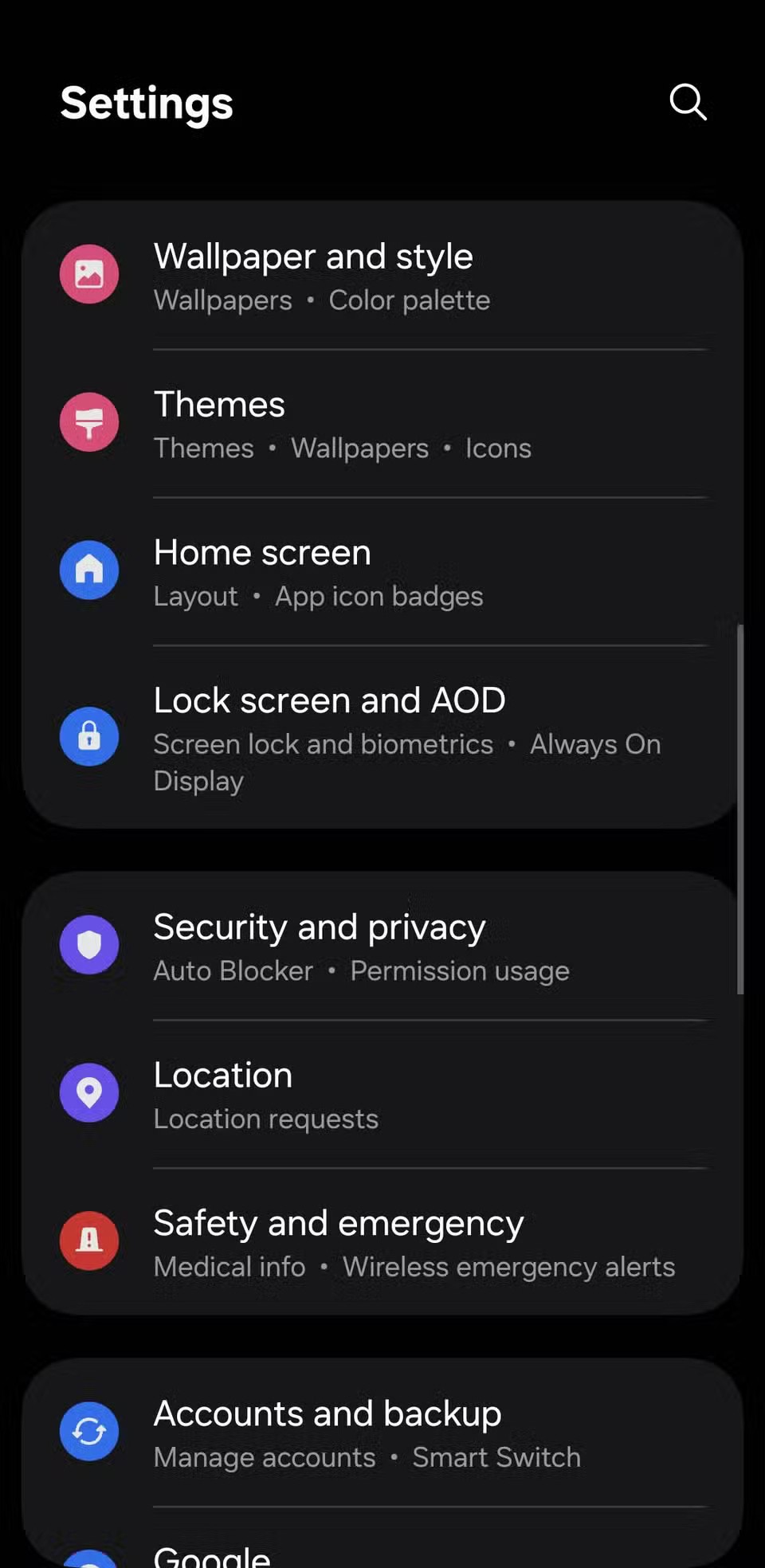
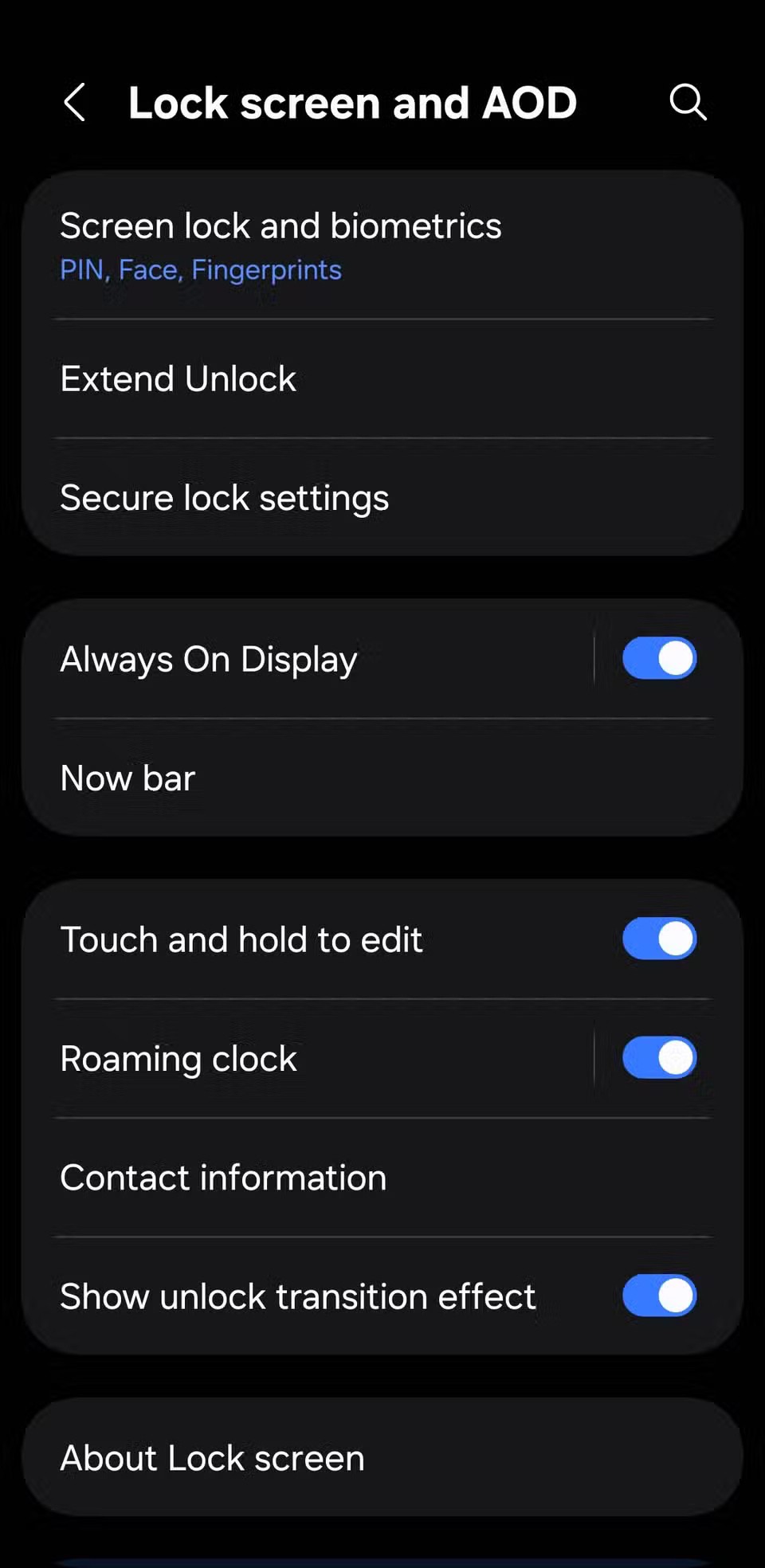
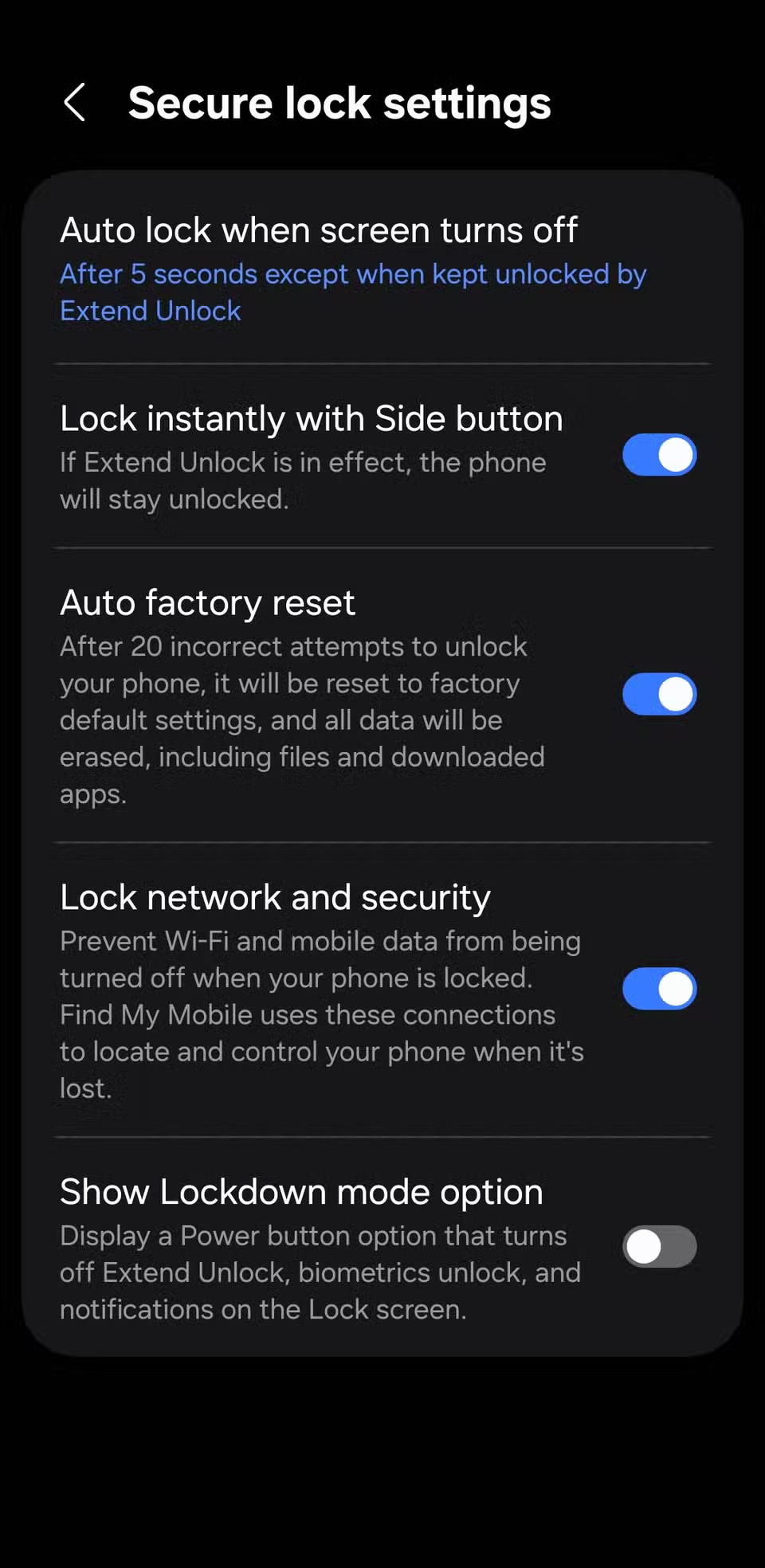
고가의 삼성 갤럭시가 시중에 나와 있는 다른 휴대폰과 똑같을 필요는 없습니다. 몇 가지만 수정하면 더욱 개성 있고, 스타일리시하며, 독특하게 만들 수 있습니다.
그들은 iOS에 지루함을 느껴 결국 삼성폰으로 바꿨고, 그 결정에 대해 전혀 후회하지 않습니다.
iPhone에서 DNS를 변경하거나 Android에서 DNS를 변경하면 안정적인 연결을 유지하고, 네트워크 연결 속도를 높이고, 차단된 웹사이트에 접속하는 데 도움이 됩니다.
많은 사람들은 휴대폰의 가장 성능이 떨어지는 카메라가 창의적인 사진 촬영을 위한 비밀 무기가 될 줄은 전혀 예상하지 못했습니다.
자동 클릭 애플리케이션을 사용하면 게임을 하거나, 애플리케이션이나 기기에서 사용 가능한 작업을 할 때 별다른 작업을 하지 않아도 됩니다.
사용자의 요구 사항에 따라 기존 Android 기기에서 Pixel의 독점 기능 세트가 실행될 가능성이 높습니다.
이 문제를 해결하려면 꼭 좋아하는 사진이나 앱을 삭제해야 하는 것은 아닙니다. One UI에는 공간을 쉽게 확보할 수 있는 몇 가지 옵션이 포함되어 있습니다.
우리 대부분은 스마트폰 충전 포트를 배터리 수명 유지에만 사용하는 것처럼 생각합니다. 하지만 그 작은 포트는 생각보다 훨씬 더 강력합니다.
효과가 없는 일반적인 팁에 지쳤다면, 조용히 사진 촬영 방식을 변화시켜 온 몇 가지 팁을 소개합니다.
새 스마트폰을 찾고 있다면 가장 먼저 눈에 띄는 것은 바로 사양서입니다. 성능, 배터리 수명, 디스플레이 품질에 대한 정보가 가득 담겨 있습니다.
Emojimix 애플리케이션은 2개의 이모티콘을 혼합하여 이전에 본 적 없는 이모티콘을 만들어 사용자의 요구에 따라 독특한 이모티콘을 만들어줍니다.
삼성 휴대폰에서 디지털 웰빙을 확인하여 하루 종일 휴대폰에 얼마나 많은 시간을 낭비하는지 확인해보세요!
가짜 전화 앱을 이용하면 어색하고 원치 않는 상황을 피하기 위해 자신의 휴대전화에서 전화를 걸 수 있습니다.
이전에 iOS 사용자가 iPhone에서 Locket Widget을 사용할 수 있었던 데 이어, 새로운 Locket Widget 앱은 Android 버전으로도 출시되었습니다.
Apple의 엄격한 생태계에도 불구하고, 일부 사람들은 Android 휴대폰을 Apple TV의 안정적인 리모컨으로 활용하고 있습니다.
고가의 삼성 갤럭시가 시중에 나와 있는 다른 휴대폰과 똑같을 필요는 없습니다. 몇 가지만 수정하면 더욱 개성 있고, 스타일리시하며, 독특하게 만들 수 있습니다.
그들은 iOS에 지루함을 느껴 결국 삼성폰으로 바꿨고, 그 결정에 대해 전혀 후회하지 않습니다.
브라우저의 Apple 계정 웹 인터페이스를 통해 개인 정보 확인, 설정 변경, 구독 관리 등의 작업을 할 수 있습니다. 하지만 여러 가지 이유로 로그인할 수 없는 경우가 있습니다.
iPhone에서 DNS를 변경하거나 Android에서 DNS를 변경하면 안정적인 연결을 유지하고, 네트워크 연결 속도를 높이고, 차단된 웹사이트에 접속하는 데 도움이 됩니다.
내 위치 찾기 기능이 부정확하거나 신뢰할 수 없게 되면, 가장 필요할 때 정확도를 높이기 위해 몇 가지 조정을 적용하세요.
많은 사람들은 휴대폰의 가장 성능이 떨어지는 카메라가 창의적인 사진 촬영을 위한 비밀 무기가 될 줄은 전혀 예상하지 못했습니다.
근거리 무선 통신(NFC)은 일반적으로 몇 센티미터 이내로 서로 가까운 거리에 있는 장치 간에 데이터를 교환할 수 있는 무선 기술입니다.
Apple은 저전력 모드와 함께 작동하는 적응형 전원 기능을 선보였습니다. 두 기능 모두 iPhone 배터리 사용 시간을 늘려주지만, 작동 방식은 매우 다릅니다.
자동 클릭 애플리케이션을 사용하면 게임을 하거나, 애플리케이션이나 기기에서 사용 가능한 작업을 할 때 별다른 작업을 하지 않아도 됩니다.
사용자의 요구 사항에 따라 기존 Android 기기에서 Pixel의 독점 기능 세트가 실행될 가능성이 높습니다.
이 문제를 해결하려면 꼭 좋아하는 사진이나 앱을 삭제해야 하는 것은 아닙니다. One UI에는 공간을 쉽게 확보할 수 있는 몇 가지 옵션이 포함되어 있습니다.
우리 대부분은 스마트폰 충전 포트를 배터리 수명 유지에만 사용하는 것처럼 생각합니다. 하지만 그 작은 포트는 생각보다 훨씬 더 강력합니다.
효과가 없는 일반적인 팁에 지쳤다면, 조용히 사진 촬영 방식을 변화시켜 온 몇 가지 팁을 소개합니다.
새 스마트폰을 찾고 있다면 가장 먼저 눈에 띄는 것은 바로 사양서입니다. 성능, 배터리 수명, 디스플레이 품질에 대한 정보가 가득 담겨 있습니다.
다른 출처에서 iPhone에 애플리케이션을 설치할 경우, 해당 애플리케이션이 신뢰할 수 있는지 수동으로 확인해야 합니다. 그러면 해당 애플리케이션이 iPhone에 설치되어 사용할 수 있습니다.

















